HP Dizüstü Bilgisayar. Başvuru Kılavuzu
|
|
|
- Iskender Dinç
- 7 yıl önce
- İzleme sayısı:
Transkript
1 HP Dizüstü Bilgisayar Başvuru Kılavuzu
2 Copyright 2011 Hewlett-Packard Development Company, L.P. Bluetooth; sahibinin ticari markasıdır ve Hewlett-Packard Company tarafından lisanslı olarak kullanılmaktadır. Intel, Intel Corporation'ın ABD ve diğer ülkelerdeki veya bölgelerdeki ticari markasıdır. Microsoft ve Windows, Microsoft Corporation kuruluşunun ABD'de tescilli ticari markalarıdır. Java, Sun Microsystems, Inc. şirketinin ticari markasıdır. Ürün bildirimi Bu başvuru kılavuzunda birçok modelde ortak olan özellikler açıklanmıştır. Bazı özellikler bilgisayarınızda bulunmayabilir. Bu belgede yer alan bilgiler önceden haber verilmeksizin değiştirilebilir. HP ürünleri ve hizmetlerine ilişkin garantiler, bu ürünler ve hizmetlerle birlikte gelen açık garanti beyanlarında belirtilmiştir. Bu belgede yer alan hiçbir şey ek garanti oluşturacak şeklinde yorumlanmamalıdır. HP, işbu belgede yer alan teknik hatalardan veya yazım hatalarından ya da eksikliklerden sorumlu tutulamaz. İkinci Basım: Ağustos 2011 Birinci Basım: Mayıs 2011 Belge Parça Numarası:
3 Güvenlik uyarısı bildirimi UYARI! Sıcaklıkla bağlantılı yaralanmaları veya bilgisayarın aşırı ısınmasını önlemek için bilgisayarı doğrudan kucağınıza koymayın veya havalandırma deliklerinin önünü kapatmayın. Dizüstü bilgisayarı yalnızca sağlam ve düz bir yüzeyde kullanın. Bitişikte duran isteğe bağlı yazıcı gibi başka sert bir yüzeyin veya yastık, halı ya da giysi gibi yumuşak yüzeylerin hava akımını engellememesine özen gösterin. Ayrıca, AC adaptörünün çalışma sırasında cilde veya yastık, halı ya da kumaş gibi yumuşak bir yüzeye temas etmesini önleyin. Bu bilgisayar ve AC adaptörü, International Standard for Safety of Information Technology Equipment (IEC 60950) (Bilgi Teknolojisi Donanımlarının Güvenliği için Uluslararası Standart) tarafından kullanıcının temas edeceği yüzeylerin sıcaklıkları için konan sınırlara uygundur. iii
4 iv Güvenlik uyarısı bildirimi
5 İçindekiler 1 Giriş... 1 Yeni bilgisayarınız hakkında daha fazla bilgi bulma Ağ Kullanımı (yalnızca belirli modellerde)... 2 Kablosuz bağlantı oluşturma... 2 Kablosuz ve ağ durumu simgelerini belirleme... 2 Kablosuz aygıtları açma veya kapatma... 3 HP Connection Manager'ı kullanma (yalnızca belirli modellerde)... 3 İşletim sistemi denetimlerini kullanma... 4 WLAN kullanma (yalnızca belirli modellerde)... 4 Mevcut bir WLAN'a bağlanma... 4 Yeni WLAN kurulumu... 4 WLAN'ı koruma... 5 Başka bir ağa geçiş yapma (roaming)... 6 HP Mobil Geniş Bant'ı kullanma (yalnızca belirli modellerde)... 6 SIM'i takma... 7 SIM'i çıkarma... 7 GPS kullanma (yalnızca belirli modellerde)... 8 Bluetooth kablosuz aygıtlarını kullanma (yalnızca belirli modellerde)... 8 Bluetooth ve Internet Bağlantısı Paylaşımı (ICS)... 8 Kablolu ağa bağlanma... 8 Modem kullanma (yalnızca belirli modellerde)... 8 Modem kablosunu bağlama... 9 Ülkeye veya bölgeye özgü modem kablosu adaptörünü bağlama... 9 Konum ayarını seçme Geçerli konum seçimini görüntüleme Seyahat ederken yeni konumlar ekleme Yerel ağa (LAN) bağlanma (yalnızca belirli modellerde) Çoklu Ortam Ortam etkinliği denetimlerini kullanma v
6 Ses Ses düzeyini ayarlama Bilgisayardaki ses işlevlerini denetleme Web kamerası (yalnızca belirli modellerde) Video VGA DisplayPort HDMI HDMI için ses yapılandırması Intel Wireless Display (yalnızca belirli modellerde) CyberLink PowerDVD'yi kullanma (yalnızca belirli modellerde) Güç yönetimi Bilgisayarı kapatma Güç seçeneklerini ayarlama Güç tasarrufu durumlarını kullanma Uyku durumunu başlatma ve durumundan çıkma Hazırda Bekletme durumunu başlatma ve durumdan çıkma Güç ölçeri kullanma Güç planlarını kullanma Geçerli güç planını görüntüleme Farklı bir güç planı seçme Güç planlarını özelleştirme Yeniden başlatmada parola koruması ayarlama HP Power Manager'ı kullanma (yalnızca belirli modellerde) Pil gücünü kullanma Pil bilgilerini bulma Pil Denetimi'ni kullanma Kalan pil şarjını gösterme Pil boşalma süresini en üst düzeye çıkarma Zayıf pil düzeylerini yönetme Zayıf pil düzeylerini belirleme Zayıf pil düzeyini çözümleme Harici güç varken zayıf pil düzeyini çözümleme Şarj edilmiş pil varken zayıf pil düzeyini çözümleme Herhangi bir güç kaynağı yokken zayıf pil düzeyini çözümleme Bilgisayar Hazırda Bekletme durumundan çıkamadığında zayıf pil düzeyini çözümleme Güç tasarrufu yapma Pili saklama Kullanılmış pili imha etme vi
7 Pili değiştirme Harici AC gücü kullanma AC adaptörünü sınama HP CoolSense'i kullanma (yalnızca belirli modellerde) Harici kartlar ve aygıtlar Dijital Ortam Yuvası kartlarını kullanma (yalnızca belirli modellerde) Dijital kartı takma Dijital kartı çıkarma ExpressCard'ları kullanma (yalnızca belirli modellerde) ExpressCard yapılandırma ExpressCard takma ExpressCard'ı çıkarma Akıllı kartları kullanma (yalnızca belirli modellerde) Akıllı kart takma Akıllı kartı çıkarma USB aygıtı kullanma USB aygıtını bağlama USB aygıtını kaldırma aygıtlarını kullanma (yalnızca belirli modellerde) aygıtını bağlama aygıtını kaldırma esata sürücüyü kullanma (yalnızca belirli modellerde) esata aygıtını bağlama esata aygıtını kaldırma İsteğe bağlı harici cihazları kullanma İsteğe bağlı harici sürücüleri kullanma Genişletme bağlantı noktasını kullanma (yalnızca belirli modellerde) Sürücüler Sürücülerle çalışma Sabit sürücüleri kullanma Sabit sürücü performansını artırma Disk Birleştiricisi'ni kullanma Disk Temizleme'yi kullanma HP 3D DriveGuard'ı kullanma (yalnızca belirli modellerde) HP 3D DriveGuard durumunu tanımlama Park edilmiş bir sürücüyle güç yönetimi HP 3D DriveGuard yazılımını kullanma Optik disk sürücülerini kullanma (yalnızca belirli modellerde) Takılı optik sürücüyü (yalnızca belirli modellerde) belirleme vii
8 Optik disk yerleştirme Tepsiden yükleme Yuvadan yükleme Optik diski çıkarma Tepsiden yükleme Disk tepsisi normal bir şekilde açıldığında Disk tepsisi normal şekilde açılmıyorsa Yuvadan yükleme Optik disk sürücülerini paylaşma RAID kullanma (yalnızca belirli modellerde) Güvenlik Bilgisayarı koruma Parolaları kullanma Windows'da parola ayarlama Setup Utility (BIOS) içinde parolaları ayarlama Yönetici parolasını yönetme Yönetici parolası girme Açılış parolasını yönetme Açılış parolası girme Virüsten koruma yazılımı kullanma Güvenlik duvarı yazılımı kullanma Önemli güvenlik güncelleştirmelerini yükleme İsteğe bağlı güvenlik kablosu takma Parmak izi okuyucusu kullanma (yalnızca belirli modellerde) Parmak izi okuyucusunun yerini bulma Bakım Bilgisayarınızı temizleme Ekranı temizleme Yanları ve kapağı temizleme Dokunmatik Yüzey i ve klavyeyi temizleme Programları ve sürücüleri güncelleştirme SoftPaq Download Manager'ı kullanma Setup Utility (BIOS) ve System Diagnostics (Sistem Tanılama) Setup Utility (BIOS) yardımcı programını kullanma Setup Utility (BIOS) yardımcı programını başlatma Setup Utility (BIOS) dilini değiştirme Setup Utility (BIOS) içinde gezinme ve seçim yapma viii
9 Sistem bilgilerini görüntüleme Setup Utility (BIOS) yardımcı programında fabrika ayarlarını geri yükleme Setup Utility (BIOS) yardımcı programından çıkma BIOS'u güncelleştirme BIOS sürümünü belirleme BIOS güncelleştirmesi indirme System Diagnostics (Sistem Tanılama)'i Kullanma Ek A Bilgisayarla yolculuk Ek B Sorun giderme kaynakları Ek C Elektrostatik Deşarj Dizin ix
10 x
11 1 Giriş Bu kılavuzda, kablosuz ağa bağlanma, çoklu ortam, güç yönetimi, güvenlik ve diğer konular dahil olmak üzere HP ve Compaq dizüstü bilgisayarlar hakkında genel bilgiler bulunur. NOT: Bu kılavuzda açıklanan bazı özellikler bilgisayarınızda bulunmayabilir. Yeni bilgisayarınız hakkında daha fazla bilgi bulma Bilgisayarınızla birlikte, basılı olarak veya bilgisayarın sabit sürücüsünde, optik sürücüde veya SD kartta aşağıdaki kullanıcı kılavuzları ve başvuru malzemeleri de sağlanmıştır: Kurulum Yönergeleri posteri Bilgisayarınızın kurulumundan açılmasına kadarki işlemlerde size yol gösterir. Poster bilgisayarla birlikte kutuda sağlanmıştır. NOT: Kullanım kılavuzlarının ve başvuru materyallerinin yerini öğrenmek için bu postere bakın. Başlarken Ürüne özgü özellikler, yedekleme ve kurtarma, bakım ve teknik özellikler dahil olmak üzere bilgisayarınızla ilgili bilgiler içerir. HP Yardım ve Destek HP Belgelerine ve HP Support Assistant ve HP Launch Box gibi HP programlarına bağlantılar içerir. HP Yardım ve Destek'e erişmek için Başlat > Yardım ve Destek'i seçin. Güvenlik ve Rahat Kullanım Kılavuzu İş istasyonunun doğru yerleştirilmesi ve bilgisayar kullanıcıları için doğru duruş şekli, sağlık ve çalışma alışkanlıkları hakkında bilgiler verilmektedir. Bu kılavuzda elektrik ve mekanikle ilgili güvenlik bilgileri de bulunur. Bu kılavuza erişmek için Başlat > Yardım ve Destek > Kullanım Kılavuzları'nı seçin. Bu kılavuza Web'de adresinden de erişebilirsiniz. Yasal Düzenleme, Güvenlik ve Çevre Bildirimleri Güvenlik ve yasal düzenleme bilgileri ile pilin atılmasına ilişkin bilgiler içerir. Bildirimlere erişmek için, Başlat > Yardım ve Destek > Kullanım Kılavuzları'nı seçin. Microsoft Yardım ve Destek İşletim sistemi, sürücüler, sorun giderme araçları ve Microsoft teknik desteğiyle ilgili bilgiler içerir. Yardım ve Destek'e erişmek için Başlat > Yardım ve Destek'i seçin. Yeni bilgisayarınız hakkında daha fazla bilgi bulma 1
12 2 Ağ Kullanımı (yalnızca belirli modellerde) Bilgisayarınız iki tür Internet erişimini destekler: Kablosuz Bkz. Kablosuz bağlantı oluşturma sayfa 2. Kablolu Bkz. Kablolu ağa bağlanma sayfa 8. NOT: Internet'e bağlanabilmek için önce Internet servisini kurmalısınız. Kablosuz bağlantı oluşturma Bilgisayarınız aşağıdaki kablosuz aygıtlardan biri veya daha fazlasıyla donatılmış olabilir: Kablosuz yerel ağ (WLAN) aygıtı HP Mobil Geniş Bant Modülü (kablosuz geniş alan ağı (WWAN)) Bluetooth aygıtı Kablosuz teknolojisi hakkında daha fazla bilgi için Yardım ve Destek'te sağlanan bilgilere ve Web sitesi bağlantılarına bakın. Kablosuz ve ağ durumu simgelerini belirleme Simge Adı Açıklama HP Connection Manager WLAN, WWAN (yalnızca belirli modellerde) ve Bluetooth bağlantıları yapmanızı sağlayan HP Connection Manager'ı açar. Kablolu ağ (bağlı) Bir veya birkaç ağ aygıtının ağa bağlı olduğunu gösterir. Ağ (devre dışı/bağlantısı kesilmiş) Ağ aygıtlarının tümünün Windows Denetim Masası'nda devre dışı bırakıldığını gösterir. Ağ (bağlı) Bir veya daha çok kablosuz ağ aygıtının kablosuz ağa bağlı olduğunu belirtir. 2 Bölüm 2 Ağ Kullanımı (yalnızca belirli modellerde)
13 Ağ (bağlantısı kesilmiş) Kablosuz ağ aygıtlarının kablosuz ağa bağlı olmadığını belirtir. Ağ (devre dışı/bağlantısı kesilmiş) Kullanılabilir kablosuz bağlantı olmadığını gösterir. Kablosuz aygıtları açma veya kapatma Kablosuz aygıtları açmak veya kapatmak için kablosuz düğmesini veya HP Connection Manager'ı (yalnızca belirli modellerde) kullanabilirsiniz. NOT: Bilgisayarda bir kablosuz düğmesi, kablosuz anahtarı veya klavyesinde bir kablosuz tuşu olabilir. Bu kılavuzda kullanılan kablosuz düğmesi tüm kablosuz denetimlerini belirtmektedir. Bilgisayarınızdaki kablosuz düğmesinin yerini belirlemek için Başlarken kılavuzuna bakın. HP Connection Manager'ı kullanarak kablosuz aygıtları kapatmak için: Görev çubuğunun en sağındaki bildirim alanında HP Connection Manager simgesini sağ tıklatın, sonra da istediğiniz aygıtın yanındaki güç düğmesini tıklatın. veya Başlat > Tüm Programlar > HP Yardım ve Destek > HP Connection Manager'ı seçin, sonra da istediğiniz aygıtın yanındaki güç düğmesini tıklatın. HP Connection Manager'ı kullanma (yalnızca belirli modellerde) HP Connection Manager kablosuz aygıtlarınızı yönetebileceğiniz merkezi bir konum, HP Mobil Geniş Bant kullanarak Internet'e bağlanabileceğiniz bir arabirim ve SMS (metin) mesajları gönderip alabileceğiniz bir arabirim sağlar. HP Connection Manager aşağıdaki aygıtları yönetmenize olanak sağlar: Kablosuz yerel ağ (WLAN)/Wi-Fi Kablosuz geniş alan ağı (WWAN)/HP Mobil Geniş Bant Bluetooth HP Connection Manager bağlantı durumu, güç durumu, SIM ayrıntıları ve SMS mesajlarıyla ilgili bilgi ve bildirimler sağlar. Durum bilgileri görev çubuğunun en sağındaki bildirim alanında görüntülenir. HP Connection Manager'ı açmak için: Görev çubuğunun en sağındaki bildirim alanında yer alan HP Connection Manager simgesini tıklatın. veya Başlat > Tüm Programlar > HP Yardım ve Destek > HP Connection Manager'ı seçin. Daha fazla bilgi için, HP Connection Manager yazılımında Yardım'a bakın. Kablosuz bağlantı oluşturma 3
14 İşletim sistemi denetimlerini kullanma Ağ ve Paylaşım Merkezi, bir bağlantı veya ağ kurmanıza, bir ağa bağlanmanıza, kablosuz ağları yönetmenize ve ağ sorunlarını tanılayıp onarmanıza olanak sağlar. İşletim sistemi denetimlerini kullanmak için: Başlat > Denetim Masası > Ağ ve Internet > Ağ ve Paylaşım Merkezi'ni seçin. Daha fazla bilgi için Başlat > Yardım ve Destek'i seçin. WLAN kullanma (yalnızca belirli modellerde) Kablosuz bağlantı, bilgisayarı Wi-Fi ağlarına veya WLAN'lara bağlar. WLAN, kablosuz yönlendirici veya kablosuz erişim noktası aracılığıyla bağlanan diğer bilgisayarlar ve aksesuarlardan oluşur. Mevcut bir WLAN'a bağlanma Var olan bir WLAN'a bağlanmak için: 1. WLAN aygıtının açık olduğundan emin olun. (Bkz. Kablosuz aygıtları açma veya kapatma sayfa 3.) 2. Görev çubuğunun en sağında yer alan bildirim alanındaki kablosuz ağ simgesini tıklatın. 3. Listeden WLAN'ınızı seçin. 4. Bağlan'ı tıklatın. Ağ, güvenliği etkinleştirilmiş WLAN ise, ağ güvenlik kodunu girmeniz istenir. Kodu yazın ve bağlantıyı kurmak için Tamam'ı tıklatın. NOT: Hiçbir WLAN listelenmiyorsa, kablosuz yönlendirici veya erişim noktası menzilinin dışındasınızdır. NOT: Bağlanmak istediğiniz WLAN'ı görmüyorsanız, Ağ ve Paylaşım Merkezi'ni aç'ı tıklatın ve ardından Yeni ve bağlantı veya ağ kurun'u tıklatın. Bir seçenek listesi görüntülenir. Ağı elle arayıp bulduğunuz ağa bağlanmayı ya da yeni bir ağ bağlantısı oluşturmayı seçebilirsiniz. Bağlantı yapıldıktan sonra, bağlantının adını ve durumunu doğrulamak için fare işaretçisini görev çubuğunun en sağındaki bildirim alanında bulunan kablosuz ağ simgesinin üzerine getirebilirsiniz. NOT: Çalışma mesafesi (kablosuz sinyallerinin gidebildiği mesafe), WLAN uygulamasına, yönlendirici üreticisine ve duvarlardan ve diğer elektronik aygıtlardan kaynaklanan parazitlere veya duvarlar ve döşemeler gibi yapısal engellere bağlıdır. Yeni WLAN kurulumu Gerekli donatı: Geniş bant bir modem (DSL veya kablo) (1) ve bir Internet servis sağlayıcısından (ISS) satın alınan yüksek hızlı Internet hizmeti Kablosuz yönlendirici (ayrıca satın alınır) (2) Kablosuz bilgisayar (3) 4 Bölüm 2 Ağ Kullanımı (yalnızca belirli modellerde)
15 NOT: Bazı kablo modemlerde yerleşik bir yönlendirici bulunur. Ayrı bir yönlendiricinin gerekli olup olmadığını öğrenmek için ISS'nizle görüşün. Aşağıdaki şekilde Internet'e bağlı bir kablosuz ağ kurulumu örneği gösterilmiştir. NOT: Kablosuz ağ bağlantısı kurarken, bilgisayar ve kablosuz yönlendiricinizin eşitlenmiş olmalarına dikkat edin. Bilgisayar ve kablosuz yönlendiricinizi eşitlemek için, bilgisayarınızı ve kablosuz yönlendiriciyi kapatın ve sonra yeniden açın. Ağınız büyüdükçe, Internet'e erişmek için ağa kablosuz ve kablolu başka bilgisayarlar bağlanabilir. WLAN kurmayla ilgili yardım için yönlendiricinizin üreticisi veya ISS'niz tarafından sağlanan bilgilere başvurun. WLAN'ı koruma WLAN kurarken veya mevcut bir WLAN'a erişirken, ağınızı yetkisiz erişimden korumak için daima güvenlik özelliklerini etkinleştirin. Kafeler ve havaalanları gibi herkese açık alanlarda (etkin nokta) bulunan WLAN'lar güvenli olmayabilir. Etkin noktada bilgisayarınızın güvenliğinden endişe ediyorsanız, ağ faaliyetlerinizi gizli olmayan e-postalarla ve Internet'te basit bir gezinmeyle sınırlandırın. Kablosuz radyo sinyalleri ağın dışına yayılır, dolayısıyla diğer WLAN aygıtları korumasız sinyalleri alabilirler. WLAN'ınızı korumak için aşağıdaki önlemleri alabilirsiniz: Güvenlik duvarı Güvenlik duvarı, ağınıza gönderilen verileri ve veri isteklerini denetler ve kuşkulu öğeleri atar. Güvenlik duvarları hem yazılım, hem donanım olarak bulunabilir. Bazı ağlarda her iki türün bileşimi kullanılır. Kablosuz şifrelemesi Bilgisayarınız üç şifreleme protokolünü destekler: Wi-Fi Korumalı Erişim (WPA) Wi-Fi Korumalı Erişim II (WPA2) Kabloya Eşdeğer Gizlilik (WEP) NOT: HP, bu üç şifreleme protokolünden en gelişmişi olan WPA2'yi seçmenizi önerir. WEP şifrelemesinin kullanılması önerilmez, çünkü küçük bir çabayla çözülebilir. Wi-Fi Korumalı Erişim (WPA) ve Wi-Fi Korumalı Erişim II (WPA2), ağ üzerinden gönderilen verileri şifrelemek veya şifresini çözmek için güvenlik standartlarını kullanır. WPA ve WPA2 her WLAN kullanma (yalnızca belirli modellerde) 5
16 paket için dinamik olarak yeni bir anahtar üretebilir ve ayrıca her bilgisayar için farklı bir anahtar kümesi üretir. Bunu yapmak için: WPA Gelişmiş Şifreleme Standardı (AES) ve Geçici Anahtar Bütünlüğü Protokolü (TKIP) kullanır WPA2, yeni bir AES protokolü olan Şifre Bloğu Zincirleme Mesaj Kimlik Doğrulama Kodu Protokolü (CCMP) kullanır. Kabloya Eşdeğer Gizlilik (WEP), gönderilmeden önce WEP anahtarıyla verileri şifreler. Doğru anahtar olmadan başkaları WLAN'ı kullanamazlar. Başka bir ağa geçiş yapma (roaming) Bilgisayarınızı başka bir WLAN menzili içine getirdiğinizde, Windows söz konusu ağa bağlanmaya çalışır. Bu girişim başarılı olursa, bilgisayarınız otomatik olarak yeni ağa bağlanır. Windows yeni ağı tanımazsa, kendi WLAN'ınıza bağlanmak için ilk başta kullandığınız yöntemi uygulayın. HP Mobil Geniş Bant'ı kullanma (yalnızca belirli modellerde) HP Mobil Geniş Bant, bilgisayarınızın birden çok yerden ve WLAN'ın sağladığından daha büyük alanlar üzerinden Internet'e erişmek için kablosuz geniş alan ağlarını (WWAN) kullanmasını sağlar. HP Mobil Geniş Bant'ı kullanabilmek için bir şebeke servis sağlayıcısı gerekir ve bu da genellikle bir cep telefonu şebeke sağlayıcısıdır. HP Mobil Geniş Bant, mobil şebeke sağlayıcı servisiyle birlikte kullanıldığında, yolda veya Wi-Fi erişiminin kapsama alanının dışında olup olmamanıza bakmaksızın Internet'e bağlı kalma, e-posta gönderme veya şirket ağınıza bağlanma özgürlüğü sağlar. NOT: Mobil geniş bant servisini etkinleştirmek için HP Mobil Geniş Bant Modülü seri numarasına ihtiyacınız olabilir. Seri numarası etiketinin yeri için Başlarken kılavuzuna bakın. Bazı mobil şebeke servis sağlayıcılar, abone kimliği modülü (SIM) kullanılmasını gerektirir. SIM'de, kişisel kimlik numaranız (PIN) gibi size ait temel bilgiler ve ağ bilgileri yer alır. Bazı bilgisayarlarda önceden takılmış bir SIM mevcuttur. SIM önceden takılmamışsa, bilgisayarınızla birlikte sağlanan HP Mobil Geniş Bant bilgileriyle birlikte gelebilir veya mobil şebeke servis sağlayıcısı tarafından ayrı olarak sağlanabilir. SIM takma ve çıkarma ile ilgili bilgi almak için, bkz. SIM'i takma sayfa 7 ve SIM'i çıkarma sayfa 7. HP Mobil Geniş Bant hakkında bilgi edinmek ve hizmetin tercih edilen bir mobil şebeke servis sağlayıcısıyla nasıl etkinleştirileceğini öğrenmek için, bilgisayarınızla birlikte gelen HP Mobil Geniş Bant bilgilerine bakın. Daha fazla bilgi için, adresindeki HP Web sitesine bakın (yalnızca ABD). 6 Bölüm 2 Ağ Kullanımı (yalnızca belirli modellerde)
17 SIM'i takma NOT: SIM yuvasının yerini belirlemek için Başlarken kılavuzuna bakın. 1. Bilgisayarı kapatın. Bilgisayarın kapalı mı, yoksa Hazırda Bekletme modunda mı olduğundan emin değilseniz, güç düğmesine basıp bilgisayarı açın. Ardından bilgisayarı işletim sisteminden kapatın. 2. Ekranı kapatın. 3. Bilgisayara bağlı olan tüm harici aygıtların bağlantısını kesin. 4. Güç kablosunu AC prizinden çıkarın. 5. Pili çıkarın. 6. SIM'i SIM yuvasına yerleştirin ve tam olarak oturana kadar yavaşça yuvasına itin. DİKKAT: SIM kartı takarken, kartı bilgisayardaki SIM yuvasının yanında bulunan simgeye uygun konuma getirin. SIM kart yanlış takılırsa, SIM kart ve SIM konektörü zarar görebilir. Konektörün zarar görme riskini azaltmak için, SIM kartı takarken çok az bir güç uygulayın. 7. Pili yerleştirin. NOT: Pil değiştirilmezse HP Mobil Geniş Bant devre dışı bırakılır. SIM'i çıkarma 8. Harici gücü ve harici aygıtları yeniden bağlayın. 9. Bilgisayarı açın. NOT: SIM yuvasının yerini belirlemek için Başlarken kılavuzuna bakın. 1. Bilgisayarı kapatın. Bilgisayarın kapalı mı, yoksa Hazırda Bekletme modunda mı olduğundan emin değilseniz, güç düğmesine basıp bilgisayarı açın. Ardından bilgisayarı işletim sisteminden kapatın. 2. Ekranı kapatın. 3. Bilgisayara bağlı olan tüm harici aygıtların bağlantısını kesin. 4. Güç kablosunu AC prizinden çıkarın. 5. Pili çıkarın. 6. SIM karta basın ve kartı yuvasından çıkarın. 7. Pili yerleştirin. 8. Harici gücü ve harici aygıtları yeniden bağlayın. 9. Bilgisayarı açın. HP Mobil Geniş Bant'ı kullanma (yalnızca belirli modellerde) 7
18 GPS kullanma (yalnızca belirli modellerde) Bilgisayarınızda Küresel Konumlandırma Sistemi (GPS) bulunabilir. GPS uyduları, GPS donanımlı sistemlere konum, hız ve yön bilgisi sağlar. Daha fazla bilgi için, HP GPS and Location yazılımında Yardım'a bakın. Bluetooth kablosuz aygıtlarını kullanma (yalnızca belirli modellerde) Bluetooth aygıtı, elektronik aygıtları geleneksel olarak bağlayan fiziksel kablo bağlantılarının yerine geçen kısa mesafeli kablosuz iletişim sağlar. Aşağıdakiler bu elektronik aygıtlara örnek gösterilebilir: Bilgisayarlar Telefonlar Görüntüleme aygıtları (kameralar ve yazıcılar) Ses aygıtları Fare Bluetooth aygıtları, Bluetooth aygıtlarından oluşan kişisel bir ağ oluşturmanıza imkan veren eşler arası ağ olanağını sağlar. Bluetooth aygıtlarını yapılandırma ve kullanma hakkında bilgi için Bluetooth yazılımının Yardım bölümüne bakın. Bluetooth ve Internet Bağlantısı Paylaşımı (ICS) HP, Bluetooth özellikli bir bilgisayarın ana bilgisayar yapılmasını ve bu bilgisayarın diğer bilgisayarların Internet'e bağlanmasını sağlayan bir ağ geçidi olarak kullanılmasını önermez. İki veya daha fazla bilgisayar Bluetooth kullanılarak bağlandığında ve bu bilgisayarlardan birinde Internet Bağlantısı Paylaşımı (ICS) etkin olduğunda, diğer bilgisayarlar Bluetooth ağını kullanarak Internet'e bağlanamayabilirler. Bluetooth teknolojisinin güçlü olduğu nokta, bilgisayarınızla kablosuz aygıtlar (cep telefonları, yazıcılar, kameralar ve PDA'lar gibi) arasındaki bilgi aktarımının senkronize edilmesidir. Internet'i Bluetooth aracılığıyla paylaşmak amacıyla iki veya daha fazla bilgisayarın sürekli olarak bağlı kalamaması, Bluetooth ve Windows işletim sisteminden kaynaklanan bir sınırlamadır. Kablolu ağa bağlanma Modem kullanma (yalnızca belirli modellerde) Modemin, 6 pinli RJ-11 modem kablosu (ayrıca satın alınır) kullanılarak bir analog telefon hattına bağlanması gerekir. Bazı ülke veya bölgelerde, belirli bir modem kablosu bağdaştırıcısı da gerekir. Dijital PBX sistemlerinin jakları, analog telefon jaklarına benzeyebilir; ancak bunlar modemle uyumlu değildir. UYARI! Elektrik çarpması, yangın veya donanımın hasar görmesi riskini azaltmak için, RJ-45 (ağ) jakına modem veya telefon kablosu takmayın. Modem kablosu, TV ve radyo yayınlarıyla etkileşimi önleyen parazit giderme devresi (1) içeriyorsa, kablonun devre ucunu (2) bilgisayara doğru yönlendirin. 8 Bölüm 2 Ağ Kullanımı (yalnızca belirli modellerde)
19 Modem kablosunu bağlama 1. Modem kablosunu bilgisayardaki modem jakına (1) takın. 2. Modem kablosunu RJ-11 telefon duvar jakına (2) takın. Ülkeye veya bölgeye özgü modem kablosu adaptörünü bağlama Telefon jakları ülke veya bölgeye göre farklılık gösterir. Modemi ve modem kablosunu, bilgisayarı satın aldığınız ülke veya bölge dışında kullanmak için, ülkeye ya da bölgeye özgü bir modem kablosu bağdaştırıcısı edinmeniz gerekir. Modemi, RJ-11 telefon jakı olmayan analog bir telefon hattına bağlamak için aşağıdaki adımları izleyin: 1. Modem kablosunu bilgisayardaki modem jakına (1) takın. 2. Modem kablosunu modem kablosu adaptörüne (2) takın. Kablolu ağa bağlanma 9
20 3. Modem kablosu adaptörünü (3) telefon duvar jakına takın. Konum ayarını seçme Geçerli konum seçimini görüntüleme Geçerli konumu görüntülemek için: 1. Başlat > Denetim Masası'nı seçin. 2. Saat, Dil ve Bölge'yi tıklatın. 3. Bölge ve Dil'i tıklatın. 4. Konumunuzu görüntülemek için Konum sekmesini tıklatın. Seyahat ederken yeni konumlar ekleme Yeni bir bilgisayarda, modem için kullanılabilen tek konum ayarı, bilgisayarı satın aldığınız ülke veya bölgenin konum ayarıdır. Farklı ülke veya bölgelere seyahat ederken, dahili modemi, modemi kullandığınız ülke ya da bölgenin işletim standartlarına uygun bir konum ayarına getirin. Yeni konum ayarlar eklediğinizde bunlar istediğiniz zaman ayarlar arasında geçiş yapabilmeniz için bilgisayar tarafından kaydedilir. Herhangi bir ülke veya bölge için birden çok konum ayarı ekleyebilirsiniz. DİKKAT: Asıl ülke veya bölge ayarlarınızın kaybolma riskini azaltmak için, geçerli modem ülke ya da bölge ayarlarınızı silmeyin. Asıl ülke veya bölge yapılandırmanızı korurken diğer ülke ya da bölgelerde modemin kullanılmasını sağlamak için, modemi kullanacağınız her konuma yeni bir yapılandırma ekleyin. DİKKAT: Modemin, ziyaret ettiğiniz ülke veya bölgenin telekomünikasyon kural ve kanunlarını ihlal edecek şekilde yapılandırılma riskini azaltmak için, bilgisayarın bulunduğu ülke ya da bölgeyi seçin. Doğru ülke veya bölge seçimi yapılmadığında modem düzgün şekilde çalışmayabilir. 10 Bölüm 2 Ağ Kullanımı (yalnızca belirli modellerde)
21 Yeni bir konum eklemek için: 1. Başlat > Aygıtlar ve Yazıcılar'ı seçin. 2. Bilgisayarınızı temsil eden aygıtı sağ tıklatıp Modem ayarları'nı tıklatın. NOT: Arama Kuralları sekmesini görüntüleyebilmeniz için, ilk (geçerli) konum alan kodunu ayarlamanız gerekir. Konum ayarınız yoksa, Modem ayarlarını tıklattığınızda konumu girmeniz istenir. 3. Arama Kuralları sekmesini tıklatın. 4. Yeni'yi tıklatın. Yeni Konum penceresi açılır. 5. Konum adı kutusuna yeni konum ayarı için bir ad girin (örneğin ev veya iş). 6. Ülke/bölge listesinden bir ülke veya bölge seçin. (Modemin desteklemediği bir ülke veya bölge seçerseniz, ülke/bölge seçimi için ABD veya İngiltere görüntülenir.) 7. Alan kodunu, telefon şirketi kodunu (gerekirse) ve dış hat numarasını (gerekirse) girin. 8. Arama şekli'nin yanında Tonlu veya Darbeli'yi seçin. 9. Yeni konum ayarınızı kaydetmek için Tamam'ı tıklatın. 10. Aşağıdakilerden birini yapın: Yeni konum ayarınızı geçerli konum olarak ayarlamak için, Tamam'ı tıklatın. Geçerli konum ayarı olarak başka bir konum ayarını seçmek için Konum listesindeki ayarlardan tercihinizi seçin, sonra da Tamam'ı tıklatın. NOT: Diğer ülke veya bölgelerin yanı sıra, kendi ülke ya da bölgeniz içindeki yerlere yönelik konum ayarları eklemek için de yukarıdaki yordamı kullanabilirsiniz. Örneğin, dış hatta erişilmesi için bir çevirme kuralları içeren İş adında bir ayar ekleyebilirsiniz. Yerel ağa (LAN) bağlanma (yalnızca belirli modellerde) Yerel ağa (LAN) bağlanmak için, 8 pinli RJ-45 ağ kablosu (ayrı olarak satılır) gerekir. Ağ kablosu, TV ve radyo yayınlarıyla etkileşimi önleyen parazit giderme devresi (1) içeriyorsa, kablonun devre ucunu (2) bilgisayara doğru yönlendirin. Ağ kablosunu bağlamak için: 1. Ağ kablosunu bilgisayardaki ağ jakına (1) takın. Kablolu ağa bağlanma 11
22 2. Ağ kablosunun diğer ucunu ağ duvar jakına (2) veya yönlendiriciye takın. UYARI! Elektrik çarpması, yangın veya ekipmanın hasar görme riskini azaltmak için, modem kablosunu veya telefon kablosunu RJ-45 (ağ) jakına takmayın. 12 Bölüm 2 Ağ Kullanımı (yalnızca belirli modellerde)
23 3 Çoklu Ortam Bilgisayarınızda aşağıdakiler bulunabilir: Bir veya daha çok entegre hoparlör Bir veya daha çok entegre mikrofon Tümleşik web kamerası Önceden yüklenmiş çoklu ortam yazılımı Çoklu ortam düğmeleri veya tuşları Ortam etkinliği denetimlerini kullanma Bilgisayarınızın modeline bağlı olarak, bilgisayarınızda, bir ortam dosyasını yürütmenize, duraklatmanıza, hızlı ileri veya geri sarmanıza olanak sağlayan aşağıdaki ortam etkinliği denetimleri bulunabilir: Ortam düğmeleri Ortam kısayol tuşları (fn tuşuyla birlikte basılan özel tuşlar) Ortam işlem tuşları Bilgisayarınızın ortam etkinliği denetimleri hakkında bilgi için Başlarken kılavuzuna bakın. Ses Bilgisayarınız sesle ilgili çeşitli özellikler sunar: Müzik çalma. Ses kaydetme. Internet'ten müzik indirme. Çoklu ortam sunuları oluşturma. Sohbet programlarıyla ses ve görüntü iletme. Radyo programlarını gerçek zamanlı olarak aktarma. Bilgisayarda bulunan optik disk sürücüsünü (yalnızca belirli modellerde) veya isteğe bağlı harici optik disk sürücüsünü (ayrı olarak satın alınır) kullanarak ses CD'leri oluşturma (yazma). Ortam etkinliği denetimlerini kullanma 13
24 Ses düzeyini ayarlama Bilgisayarınızın modeline bağlı olarak, aşağıdakileri kullanarak ses düzeyini ayarlayabilirsiniz: Ses düzeyi düğmeleri Ses düzeyi kısayol tuşları (fn tuşuyla birlikte basılan özel tuşlar) Ses düzeyi tuşları UYARI! Zarar görme riskini azaltmak için, kulaklıkları, kulakiçi kulaklıkları veya mikrofonlu kulaklığı takmadan önce sesi ayarlayın. Ek güvenlik bilgileri için Yasal Düzenleme, Güvenlik ve Çevre Bildirimleri'ne bakın. NOT: Ses düzeyi, işletim sistemi ve bazı programlar üzerinden de denetlenebilir. NOT: Bilgisayarınızda hangi tür ses düzeyi denetimlerinin kullanılabildiğini öğrenmek için Başlarken kılavuzuna bakın. Bilgisayardaki ses işlevlerini denetleme NOT: Kayıtta en iyi sonucu elde etmek için mikrofona doğrudan konuşun ve arka planda ses olmayan bir ortamda kayıt yapın. Bilgisayarınızdaki ses işlevlerini denetlemek için şu adımları izleyin: 1. Başlat > Denetim Masası > Donanım ve Ses > Ses'i seçin. 2. Ses penceresi açıldığında, Sesler sekmesini tıklatın. Program Olayları'nın altında bip veya alarm gibi bir ses olayını seçip Sına düğmesini tıklatın. Hoparlörlerden veya bağlı kulaklıklardan ses duymanız gerekir. Bilgisayarınızdaki kayıt işlevlerini denetlemek için şu adımları izleyin: 1. Başlat > Tüm Programlar > Donatılar > Ses Kaydedici öğesini seçin. 2. Kayda Başlama'yı tıklatıp mikrofona konuşun. Dosyayı masaüstüne kaydedin. 3. Çoklu ortam programlarından birini açın ve sesi yürütün. Bilgisayarınızdaki ses ayarlarını onaylamak veya değiştirmek için, Başlat > Denetim Masası > Donanım ve Ses > Ses'i seçin. Web kamerası (yalnızca belirli modellerde) Bazı bilgisayarlarda, ekranın üstünde tümleşik bir web kamerası bulunur. Önceden yüklenmiş yazılımı kullanarak web kamerasıyla fotoğraf çekebilir veya video kaydedebilirsiniz. Fotoğrafı veya video kaydını önizleyebilir ve kaydedebilirsiniz. Web kamerası yazılımı aşağıdaki özellikleri kullanmanıza olanak verir: Video çekme ve paylaşma Sohbet yazılımıyla video akışı gerçekleştirme Fotoğraf çekme 14 Bölüm 3 Çoklu Ortam
25 Video Web kamerasına nasıl erişileceğini öğrenmek için Başlarken kılavuzuna bakın. Web kamerasını kullanma hakkında bilgi için, Başlat > Yardım ve Destek'i seçin. Bilgisayarınızda aşağıdaki harici video bağlantı noktalarından biri veya birkaçı mevcut olabilir: VGA DisplayPort HDMI VGA Harici monitör bağlantı noktası veya VGA bağlantı noktası, harici VGA monitör veya VGA projektör gibi harici bir VGA görüntüleme aygıtını bilgisayara bağlayan analog bir görüntüleme arabirimidir. VGA görüntüleme aygıtını bağlamak için, aygıt kablosunu harici monitör bağlantı noktasına takın. DisplayPort NOT: Ekran görüntüsünün değiştirilmesi hakkında ürüne özgü yönergeler için, Başlarken kılavuzuna bakın. DisplayPort, yüksek performanslı bir monitör veya projektör gibi isteğe bağlı bir dijital görüntüleme aygıtını bağlar. DisplayPort, VGA harici monitör bağlantı noktasına göre daha yüksek performans sağlar ve dijital bağlantıyı iyileştirir. Video 15
26 Dijital bir görüntüleme aygıtı bağlamak için, aygıt kablosunu DisplayPort'a takın. NOT: Ekran görüntüsünün değiştirilmesi hakkında ürüne özgü yönergeler için, Başlarken kılavuzuna bakın. HDMI HDMI (Yüksek Çözünürlüklü Çoklu Ortam Arabirimi) bağlantı noktası, bilgisayarı yüksek çözünürlüklü televizyon, herhangi bir uyumlu dijital veya ses bileşeni gibi isteğe bağlı bir video veya ses aygıtına bağlar. NOT: Görüntü ve/veya ses sinyallerini HDMI bağlantı noktası üzerinden iletmek için bir HDMI kablosu (ayrı olarak satılır) gerekir. Bilgisayardaki HDMI bağlantı noktasına tek bir HDMI aygıtı bağlanabilir. Bilgisayar ekranında görüntülenen bilgiler, eş zamanlı olarak HDMI aygıtında görüntülenebilir. Video veya ses aygıtını HDMI bağlantı noktasına bağlamak için: 1. HDMI kablosunun bir ucunu bilgisayardaki HDMI bağlantı noktasına bağlayın. 2. Kablonun diğer ucunu video aygıtına bağlayın ve ek bilgi için aygıt üreticisinin yönergelerine bakın. 16 Bölüm 3 Çoklu Ortam
27 NOT: bakın. Ekran görüntüsünün değiştirilmesi hakkında ürüne özgü yönergeler için, Başlarken kılavuzuna HDMI için ses yapılandırması HDMI sesini yapılandırmak için, önce, bilgisayarınızın HDMI bağlantı noktasına bir ses veya video aygıtı (örneğin yüksek çözünürlüklü TV) bağlayın. Ardından, varsayılan ses yürütme aygıtını şu şekilde yapılandırın: 1. Görev çubuğunun en sağında, bildirim alanındaki Hoparlörler simgesini sağ tıklatın ve Kayıttan yürütme aygıtları'nı tıklatın. 2. Kayıttan Yürütme sekmesinde Dijital Çıkış'ı veya Dijital Çıkış Aygıtı (HDMI) öğesini tıklatın. 3. Varsayılan Yap seçeneğini ve ardından Tamam'ı tıklatın. Sesi bilgisayar hoparlörlerine döndürmek için aşağıdaki adımları izleyin: 1. Görev çubuğunun en sağında, bildirim alanındaki Hoparlörler simgesini sağ tıklatın ve Kayıttan yürütme aygıtları'nı tıklatın. 2. Kayıttan Yürütme sekmesinde Hoparlör'ü tıklatın. 3. Varsayılan Yap seçeneğini ve ardından Tamam'ı tıklatın. Intel Wireless Display (yalnızca belirli modellerde) Intel Kablosuz Ekran bilgisayarınızın içeriğini televizyonunuzla kablosuz olarak paylaşmanıza olanak sağlar. Kablosuz ekranı kullanmak için, kablosuz TV adaptörü (ayrı satın alınır) ve Intel grafik kartı gereklidir. Blu-ray diskleri gibi çıkış koruması olan içerikler Intel Kablosuz Ekranda görüntülenemez. Kablosuz TV adaptörü kullanmayla ilgili ayrıntılı bilgi için yazılım üreticisinin yönergelerine bakın. NOT: Kablosuz görüntülemeyi kullanmadan önce bilgisayarınızda kablosuz özelliğinin etkinleştirildiğinden emin olun. CyberLink PowerDVD'yi kullanma (yalnızca belirli modellerde) CyberLink PowerDVD bilgisayarınızı mobil bir eğlence merkezine dönüştürür. CyberLink PowerDVD ile, müzik CD'leri çalabilir ve DVD'ye ve Blu-ray Diske (BD) kaydedilmiş filmleri izleyebilirsiniz. Ayrıca fotoğraf koleksiyonlarınızı yönetebilir ve düzenleyebilirsiniz. CyberLink PowerDVD'yi başlatmak için, Başlat > Tüm Programlar > Müzik, Fotoğraflar ve Videolar'ı seçin ve CyberLink PowerDVD'yi tıklatın. CyberLink PowerDVD'yi kullanma hakkında ayrıntılı bilgi için PowerDVD yazılımında Yardım'a bakın. CyberLink PowerDVD'yi kullanma (yalnızca belirli modellerde) 17
28 4 Güç yönetimi NOT: Bilgisayarda bir güç düğmesi veya güç anahtarı bulunabilir. Bu kılavuzda geçen güç düğmesi ifadesi, her iki tür güç denetimi için kullanılmaktadır. Bilgisayarı kapatma DİKKAT: Bilgisayar kapatıldığında kaydedilmeyen bilgiler kaybedilir. Kapat komutu, işletim sistemi dahil tüm açık programları, ardından da ekranı ve bilgisayarı kapatır. Bilgisayarı aşağıdaki koşullardan birinde kapatın: Pili değiştirmeniz veya bilgisayarın bileşenlerine erişmeniz gerektiğinde USB veya video bağlantı noktasına bağlanmayan bir harici donanım aygıtına bağlarken Bilgisayar uzun bir süre için kullanılmayacak olduğunda ve harici güç bağlantısı kesildiğinde Bilgisayarı güç düğmesini kullanarak kapatabilecek olsanız da, önerilen yordam Windows Kapat komutunun kullanılmasıdır: NOT: Bilgisayar Uyku veya Hazırda Bekletme durumundaysa, kapatabilmek için önce Uyku veya Hazırda Bekletme modundan çıkmanız gerekir. 1. Çalışmalarınızı kaydedin ve tüm açık programları kapatın. 2. Başlat > Bilgisayarı Kapat'ı seçin. Bilgisayar yanıt vermiyorsa ve yukarıdaki kapatma yordamlarını kullanamıyorsanız, aşağıdaki acil durum yordamlarını verilen sırada uygulamayı deneyin: ctrl+alt+delete tuşlarına basın ve ardından Güç düğmesini tıklatın. Güç düğmesini en az 5 saniye basılı tutun. Bilgisayarın harici güç bağlantısını kesin ve pili çıkarın. Güç seçeneklerini ayarlama Güç tasarrufu durumlarını kullanma Bilgisayarda, fabrikada etkinleştirilen iki güç tasarrufu durumu bulunur: Uyku ve Hazırda Bekletme. Uyku modu başlatıldığında, güç ışıkları yanıp söner ve ekran temizlenir. Uyku modundan, Hazırda Bekletme modundan çıktığınızdan daha hızlı çıkmanıza olanak tanımak için çalışmanız belleğe 18 Bölüm 4 Güç yönetimi
29 kaydedilir. Bilgisayar uzun bir süre Uyku modunda kalır veya pil Uyku modundayken kritik pil düzeyine ulaşırsa bilgisayar Hazırda Bekletme modunu başlatır. Hazırda Bekletme modu başlatıldığında, önce çalışmalarınız sabit disk sürücüsündeki bir hazırda bekletme modu dosyasına kaydedilir, ardından bilgisayar kapatılır. DİKKAT: Olası ses ve görüntü bozulması, ses çalma veya video oynatma işlev kaybı ya da bilgi kaybı riskini azaltmak için, diske veya harici ortam kartına yazma ya da bunlardan okuma yaparken Uyku veya Hazırda Bekletme modunu başlatmayın. NOT: Bilgisayar Bekleme veya Hazırda Bekletme modundayken, hiçbir türden ağ bağlantısı başlatamaz veya bilgisayar işlevi gerçekleştiremezsiniz. Uyku durumunu başlatma ve durumundan çıkma Sistem fabrikada, pil gücüyle veya harici güçle çalışırken belirli bir süre işlem yapılmadığında Uyku modunu başlatacak şekilde ayarlanmıştır. Güç ayarları ve zaman aşımları, Windows Denetim Masası'ndaki Güç Seçenekleri kullanılarak değiştirilebilir. Bilgisayar açıkken aşağıdaki yollardan biriyle Uyku modunu başlatabilirsiniz: Güç düğmesine kısa süreyle basın. Ekranı kapatın. Başlat'ı seçin, Bilgisayarı Kapat düğmesinin yanındaki oku tıklatın, ardından Uyku'yu tıklatın. Uyku modundan çıkmak için: Güç düğmesine kısa süreyle basın. Ekran kapalıysa, açın. Klavyede bir tuşa basın. Dokunmatik Yüzey'e dokunun veya parmağınızı Dokunmatik Yüzey üzerinde kaydırın. Bilgisayar Uyku modundan çıktığında güç ışıkları yanar ve çalışmanız, bıraktığınız şekliyle ekrana gelir. NOT: Yeniden başlatma sırasında bir parola istenmesini ayarladıysanız, çalışmanız ekrana gelmeden önce bir Windows parolası girmeniz istenir. Hazırda Bekletme durumunu başlatma ve durumdan çıkma Sistem fabrikada, pil gücü veya harici güçle çalışırken belirli bir süre işlem yapılmadığında veya pil kritik pil düzeyine indiğinde Hazırda Bekletme modunu başlatacak şekilde ayarlanmıştır. Güç ayarları ve zaman aşımları, Windows Denetim Masası'ndan değiştirilebilir. Hazırda bekletme modunu başlatmak için: Başlat'ı seçin, Bilgisayarı Kapat düğmesinin yanındaki oku tıklatın, ardından Hazırda Beklet'i tıklatın. Hazırda Bekletme durumundan çıkmak için: Güç düğmesine kısa süreyle basın. Güç seçeneklerini ayarlama 19
30 Güç ışıkları yanar ve çalışmanız, bıraktığınız şekliyle ekrana gelir. NOT: Uyanma sırasında bir parola istenmesini ayarladıysanız, çalışmanız ekrana gelmeden önce bir Windows parolası girmeniz istenir. Güç ölçeri kullanma Güç ölçer, görev çubuğunun en sağındaki bildirim alanında bulunur. Güç ölçer, güç ayarlarına hızla erişmenize ve pilde kalan şarj miktarını görüntülemenize olanak sağlar. Kalan pil şarjının yüzdesini ve geçerli güç planını görüntülemek için işaretçiyi güç ölçer simgesinin üzerine getirin. Güç Seçenekleri'ne erişmek veya güç planını değiştirmek için güç ölçer simgesini tıklatın ve listeden bir öğe seçin. Farklı güç ölçer simgeleri bilgisayarın pille veya harici güç kaynağıyla çalıştığını gösterir. Ayrıca pil düzeyi zayıf veya kritik pil düzeyine düşerse, simgede bir ileti de görüntülenir. Güç planlarını kullanma Güç planı, bilgisayarın gücü nasıl kullandığını yöneten bir sistem ayarları topluluğudur. Güç planları, güç tasarrufu yapmanıza veya performansı en üst düzeye çıkarmanıza yardım eder. Geçerli güç planını görüntüleme Aşağıdaki yöntemlerden birini kullanın: Görev çubuğunun en sağındaki bildirim alanında yer alan güç ölçer simgesini tıklatın. Başlat > Denetim Masası > Sistem ve Güvenlik > Güç Seçenekleri'ni tıklatın. Farklı bir güç planı seçme Aşağıdaki yöntemlerden birini kullanın: Bildirim alanındaki güç ölçer simgesini tıklatın ve listeden bir güç planı seçin. Başlat > Denetim Masası > Sistem ve Güvenlik > Güç Seçenekleri'ni tıklatın, sonra da listeden bir öğe seçin. Güç planlarını özelleştirme Bir güç planını özelleştirmek için: 1. Bildirim alanındaki güç ölçer simgesini tıklatıp Diğer güç seçenekleri'ni tıklatın. veya Başlat > Denetim Masası > Sistem ve Güvenlik > Güç Seçenekleri'ni seçin. 2. Bir güç planı seçip Plan ayarlarını değiştir seçeneğini tıklatın. 3. Ayarları gerektiği gibi değiştirin. 4. Ek ayarları değiştirmek için, Gelişmiş güç ayarlarını değiştir seçeneğini tıklatın ve değişikliklerinizi yapın. 20 Bölüm 4 Güç yönetimi
31 Yeniden başlatmada parola koruması ayarlama Bilgisayarı, Uyku veya Hazırda Bekletme modundan çıktığında bir parola soracak şekilde ayarlamak için aşağıdaki adımları uygulayın: 1. Başlat > Denetim Masası > Sistem ve Güvenlik > Güç Seçenekleri'ni seçin. 2. Sol bölmedeki Uyanırken parola iste seçeneğini tıklatın. 3. Şu anda kullanılamayan ayarları değiştir seçeneğini belirtin. 4. Parola sor (önerilir) seçeneğini tıklatın. NOT: Kullanıcı hesabı parolası oluşturmanız veya varolan kullanıcı hesabı parolanızı değiştirmeniz gerekiyorsa Kullanıcı hesabı parolası oluştur veya değiştir öğesini tıklatın ve ekrandaki yönergeleri izleyin. Kullanıcı hesabı parolası oluşturmanız veya mevcut parolayı değiştirmeniz gerekmiyorsa, 5. adıma gidin. 5. Değişiklikleri kaydet seçeneğini tıklatın. HP Power Manager'ı kullanma (yalnızca belirli modellerde) Power Manager, bilgisayarınızın güç tüketimini ve pil şarjını optimize etmek için bir güç planı seçmenize olanak sağlar. Aşağıdaki güç planları kullanılabilir: Güç tasarrufu HP Önerileri Yüksek performans Windows çalışırken Power Manager'ı başlatmak için: Başlat > Denetim Masası > Donanım ve Ses > HP Power Manager'ı seçin. HP Power Manager'ı kullanma (yalnızca belirli modellerde) 21
32 Pil gücünü kullanma Bilgisayarda şarjlı bir pil varsa ve bilgisayar harici güce bağlı değilse pil gücüyle çalışır. Bilgisayar harici bir AC güç kaynağına takılıysa AC gücüyle çalışır. Bilgisayarda şarj edilmiş bir pil varsa ve bilgisayar harici AC gücüyle çalışıyorsa, AC adaptörünün bilgisayarla bağlantısının kesilmesi durumunda bilgisayar pil gücüne geçer. NOT: AC gücünü kestiğinizde, pil tasarrufu yapmak için ekran parlaklığı otomatik olarak azalır. Ekran parlaklığını artırma veya azaltma hakkında bilgi için Başlarken kılavuzuna bakın. Çalışma yönteminize bağlı olarak pili bilgisayarda bırakabilir veya saklayabilirsiniz. Bilgisayar AC gücüyle çalışırken pili bilgisayarda bırakmak, pilin şarj edilmesini ve güç kesintisi durumunda çalışmalarınızın korunmasını da sağlar. Ancak, bilgisayardaki pil, bilgisayar kapalı olduğunda ve harici güç kaynağı bağlantısı kesildiğinde zaman içinde boşalır. UYARI! Olası güvenlik sorunlarını azaltmak için, yalnızca bilgisayarla birlikte verilen pili, HP tarafından sağlanan yedek pili veya HP'den satın alınan uyumlu pili kullanın. Bilgisayarın pil ömrü güç yönetimi ayarları, bilgisayarda çalıştırılan programlar, ekran parlaklığı, bilgisayara takılı harici aygıtlar ve diğer etkenlere bağlı olarak değişir. Pil bilgilerini bulma Yardım ve Destek, pille ilgili aşağıdaki araç ve bilgileri sağlar: Pil performansını sınamak üzere Pil Denetimi aracı Ayarlama, güç yönetimi ve pil ömrünü en üst düzeye çıkarmak için düzgün bakım ve depolama hakkında bilgiler Pil türleri, özellikler, kullanım ömürleri ve kapasite hakkında bilgiler Pil bilgilerine erişmek için: Başlat > Yardım ve Destek > Öğrenin > Güç Planları: Sık Sorulan Sorular'ı seçin. Pil Denetimi'ni kullanma Yardım ve Destek'teki Pil Denetimi, bilgisayara takılı olan pilin durumuyla ilgili bilgi sağlar. Pil Denetimi'ni çalıştırmak için: 1. AC adaptörünü bilgisayara takın. NOT: Pil Denetimi'nin doğru çalışması için bilgisayarın harici güce bağlanması gerekir. 2. Başlat > Yardım ve Destek > Sorun Giderme > Güç, Termal ve Mekanik seçeneklerini belirleyin. 3. Güç sekmesini ve ardından Pil Denetimi düğmesini tıklatın. Pil Denetimi, doğru şekilde çalışıp çalışmadıklarını görmek için pili ve hücrelerini inceler ve ardından inceleme sonuçlarını rapor eder. 22 Bölüm 4 Güç yönetimi
33 Kalan pil şarjını gösterme İşaretçiyi görev çubuğunun en sağındaki bildirim alanında bulunan güç ölçer simgesinin üzerine getirin. Pil boşalma süresini en üst düzeye çıkarma Pilin kullanım süresi, pil gücündeyken kullandığınız özelliklere göre değişir. Maksimum kullanım süresi, pilin depolama kapasitesi doğal olarak azaldıkça kısalır. Pil boşalma süresini en üst düzeye çıkarma için ipuçları: Ekranın parlaklığını azaltın. Kullanılmadığında ya da şarj edilmediğinde pili bilgisayardan çıkarın. Pili soğuk ve kuru bir yerde saklayın. Güç Seçenekleri'nde Güç tasarrufu ayarını seçin. Zayıf pil düzeylerini yönetme Bu bölümdeki bilgiler fabrikada ayarlanmış uyarıları ve sistem yanıtlarını açıklamaktadır. Bazı zayıf pil düzeyi uyarıları ve sistem yanıtları Windows Denetim Masası'ndaki Güç Seçenekleri penceresi kullanılarak değiştirilebilir. Güç Seçenekleri penceresi kullanılarak ayarlanan tercihler ışıkları etkilemez. Zayıf pil düzeylerini belirleme Bilgisayarın kullanabileceği tek güç kaynağı olan pil zayıf veya kritik pil düzeyine geldiğinde, aşağıdaki davranışlarla karşılaşılır: Pil ışığı (yalnızca belirli modellerde) zayıf veya kritik pil düzeyini gösterir. NOT: Pil ışığı hakkında daha fazla bilgi için Başlarken kılavuzuna bakın. veya Bildirim alanındaki güç ölçer simgesi, zayıf veya kritik pil bildirimini görüntüler. NOT: Güç ölçer hakkında daha fazla bilgi için bkz. Güç ölçeri kullanma sayfa 20. Bilgisayar kritik bir pil düzeyi için aşağıdaki eylemleri gerçekleştirir: Hazırda Bekletme modu etkinse ve bilgisayar açıksa veya Uyku modundaysa, bilgisayar Hazırda Bekletme modunu başlatır. Hazırda Bekletme modu devre dışıysa ve bilgisayar açıksa veya Uyku modundaysa, bilgisayar kısa bir süre Uyku modunda kalıp kapatılır ve kaydedilmemiş bilgileriniz kaybedilir. Pil gücünü kullanma 23
34 Zayıf pil düzeyini çözümleme Harici güç varken zayıf pil düzeyini çözümleme Aşağıdaki aygıtlardan birini bağlayın: AC adaptörü İsteğe bağlı yerleştirme veya genişletme aygıtı HP'den aksesuar olarak satın alınmış isteğe bağlı güç adaptörü Şarj edilmiş pil varken zayıf pil düzeyini çözümleme 1. Bilgisayarı kapatın veya Hazırda Bekletme modunu başlatın. 2. Şarjı biten pili şarj edilmiş bir pille değiştirin. 3. Bilgisayarı açın. Herhangi bir güç kaynağı yokken zayıf pil düzeyini çözümleme Hazırda Bekletme modunu başlatın. Çalışmanızı kaydedip bilgisayarı kapatın. Bilgisayar Hazırda Bekletme durumundan çıkamadığında zayıf pil düzeyini çözümleme Bilgisayarda Hazırda Bekletme modundan çıkmak için yeterli güç bulunmadığında aşağıdaki adımları uygulayın: 1. Şarjı biten pili şarj edilmiş bir pille değiştirin veya AC adaptörünü bilgisayara ve harici güce bağlayın. 2. Güç düğmesine basarak Hazırda Bekletme durumundan çıkın. Güç tasarrufu yapma Windows Denetim Masası'ndaki Güç Seçenekleri'nden düşük güç kullanımı ayarlarını seçin. Kullanmadığınız zamanlarda modem uygulamalarınızdan çıkın ve kablosuz ve yerel ağ (LAN) bağlantılarını kapatın. Harici güç kaynağına takılı olmayan ve kullanılmayan harici aygıtların bağlantısını kesin. Kullanmadığınız harici ortam kartlarını durdurun, devre dışı bırakın veya çıkarın. Ekran parlaklığını azaltma. Çalışmanızın başından ayrılmadan önce, Uyku veya Hazırda Bekletme modunu başlatın ya da bilgisayarı kapatın. Pili saklama DİKKAT: Pilin zarar görme riskini azaltmak için, pili uzun süre yüksek sıcaklıklara maruz bırakmayın. Bilgisayar 2 haftadan daha uzun süre kullanılmayacak ve harici güçten çıkarılacaksa, pili çıkarın ve ayrı bir yerde saklayın. 24 Bölüm 4 Güç yönetimi
35 Pili, şarj ömrünü uzatmak için serin ve kuru bir yerde saklayın. NOT: Bir kenarda saklanan piller her 6 ayda bir kontrol edilmelidir. Kapasite yüzde 50'den az ise, pili tekrar saklamadan önce yeniden doldurun. Bir ay veya daha uzun süre saklanmış pili kullanmadan önce ayarlayın. Kullanılmış pili imha etme UYARI! Yangın veya yanık riskini azaltmak için pili sökmeyin, ezmeyin, delmeyin, temas noktalarına kısa devre yaptırmayın, suya veya ateşe atmayın. Pilin düzgün şekilde elden çıkarılması için Yasal Düzenleme, Güvenlik ve Çevre Bildirimleri'ne bakın. Pili değiştirme Windows 7'de, Yardım ve Destek'teki Pil Denetimi, dahili bir hücre doğru şekilde şarj edilmediğinde ya da pil depolama kapasitesi zayıf durumuna ulaştığında pili değiştirmeniz için sizi uyarır. Pilin bir HP garantisi kapsamında olması ihtimali varsa talimatlarda bir garanti kimliği de yer alır. Yedek bir pil siparişi verme konusunda daha fazla bilgi için bir mesajla HP Web sitesine yönlendirilirsiniz. Harici AC gücü kullanma NOT: AC gücüne bağlanma konusunda daha fazla bilgi için, bilgisayar kutusunda sağlanan Kurulum Yönergeleri posterine başvurun. Harici AC gücü, onaylı bir AC adaptörü veya isteğe bağlı yerleştirme ya da genişletme aygıtı ile sağlanır. UYARI! Olası güvenlik sorunlarını azaltmak için, yalnızca bilgisayarla birlikte verilen AC adaptörünü, HP tarafından sağlanan yedek AC adaptörünü veya HP'den aksesuar olarak satın alınan uyumlu AC adaptörünü kullanın. Bilgisayarı aşağıdaki koşullardan biri geçerli olduğunda harici AC gücüne bağlayın: UYARI! Bilgisayarın pilini uçakta şarj etmeyin. Pili şarj ederken veya kalibre ederken Sistem yazılımını yüklerken veya değiştirirken CD, DVD veya BD'ye (yalnızca belirli modellerde) bilgi yazarken Disk Birleştiricisi'ni çalıştırırken Yedekleme veya kurtarma yaparken Bilgisayarı harici AC gücüne bağladığınızda aşağıdaki olaylar gerçekleşir: Pil şarj olmaya başlar. Bilgisayar açıksa, bildirim alanındaki güç ölçer simgesinin görünümü değişir. Bilgisayar bağlantısını harici AC gücünden kestiğinizde aşağıdaki olaylar gerçekleşir: Bilgisayar pil gücüne geçer. Ekran parlaklığı otomatik olarak pil ömrü tasarrufu yapacak şekilde düşer. Harici AC gücü kullanma 25
Modem ve Yerel Ağ Kullanım Kılavuzu
 Modem ve Yerel Ağ Kullanım Kılavuzu Telif Hakkı 2009 Hewlett-Packard Development Company, L.P. Bu belgede yer alan bilgiler önceden haber verilmeksizin değiştirilebilir. HP ürünleri ve hizmetlerine ilişkin
Modem ve Yerel Ağ Kullanım Kılavuzu Telif Hakkı 2009 Hewlett-Packard Development Company, L.P. Bu belgede yer alan bilgiler önceden haber verilmeksizin değiştirilebilir. HP ürünleri ve hizmetlerine ilişkin
İşaret Aygıtları ve Klavye Kullanıcı Kılavuzu
 İşaret Aygıtları ve Klavye Kullanıcı Kılavuzu Copyright 2007 Hewlett-Packard Development Company, L.P. Microsoft ve Windows, Microsoft Corporation şirketinin tescilli ticari markalarıdır. Bu belgede yer
İşaret Aygıtları ve Klavye Kullanıcı Kılavuzu Copyright 2007 Hewlett-Packard Development Company, L.P. Microsoft ve Windows, Microsoft Corporation şirketinin tescilli ticari markalarıdır. Bu belgede yer
Kablosuz (Yalnızca Belirli Modellerde)
 Kablosuz (Yalnızca Belirli Modellerde) Kullanıcı Kılavuzu Copyright 2007 Hewlett-Packard Development Company, L.P. Windows, Microsoft Corporation şirketinin ABD'de tescilli ticari markasıdır. Bluetooth,
Kablosuz (Yalnızca Belirli Modellerde) Kullanıcı Kılavuzu Copyright 2007 Hewlett-Packard Development Company, L.P. Windows, Microsoft Corporation şirketinin ABD'de tescilli ticari markasıdır. Bluetooth,
HP Dizüstü Bilgisayar. Başvuru Kılavuzu
 HP Dizüstü Bilgisayar Başvuru Kılavuzu Copyright 2010 Hewlett-Packard Development Company, L.P. ATI ve ATI Mobility Radeon Advanced Micro Devices, Inc. kuruluşunun ticari markalarıdır. Bluetooth; sahibinin
HP Dizüstü Bilgisayar Başvuru Kılavuzu Copyright 2010 Hewlett-Packard Development Company, L.P. ATI ve ATI Mobility Radeon Advanced Micro Devices, Inc. kuruluşunun ticari markalarıdır. Bluetooth; sahibinin
HP UC Hoparlörlü Telefon. Kullanıcı Kılavuzu
 HP UC Hoparlörlü Telefon Kullanıcı Kılavuzu Copyright 2014, 2015 Hewlett-Packard Development Company, L.P. Bluetooth, mülkiyeti marka sahibine ait olan ve Hewlett-Packard Company tarafından lisansla kullanılan
HP UC Hoparlörlü Telefon Kullanıcı Kılavuzu Copyright 2014, 2015 Hewlett-Packard Development Company, L.P. Bluetooth, mülkiyeti marka sahibine ait olan ve Hewlett-Packard Company tarafından lisansla kullanılan
Harici Ortam Kartları
 Harici Ortam Kartları Belge Parça Numarası: 406854-141 Nisan 2006 Bu kılavuzda harici ortam kartlarının bilgisayarla nasıl kullanılacağı anlatılır. İçindekiler 1 Dijital Ortam Yuvası kartları Dijital ortam
Harici Ortam Kartları Belge Parça Numarası: 406854-141 Nisan 2006 Bu kılavuzda harici ortam kartlarının bilgisayarla nasıl kullanılacağı anlatılır. İçindekiler 1 Dijital Ortam Yuvası kartları Dijital ortam
Modem ve Yerel Ağ Kullanıcı Kılavuzu
 Modem ve Yerel Ağ Kullanıcı Kılavuzu Copyright 2008 Hewlett-Packard Development Company, L.P. Bu belgede yer alan bilgiler önceden haber verilmeksizin değiştirilebilir. HP ürünleri ve hizmetlerine ilişkin
Modem ve Yerel Ağ Kullanıcı Kılavuzu Copyright 2008 Hewlett-Packard Development Company, L.P. Bu belgede yer alan bilgiler önceden haber verilmeksizin değiştirilebilir. HP ürünleri ve hizmetlerine ilişkin
Uzaktan Kumanda (Yalnızca Belirli Modellerde)
 Uzaktan Kumanda (Yalnızca Belirli Modellerde) Kullanıcı Kılavuzu Copyright 2006 Hewlett-Packard Development Company, L.P. Microsoft ve Windows, Microsoft Corporation kuruluşunun ABD'de tescilli ticari
Uzaktan Kumanda (Yalnızca Belirli Modellerde) Kullanıcı Kılavuzu Copyright 2006 Hewlett-Packard Development Company, L.P. Microsoft ve Windows, Microsoft Corporation kuruluşunun ABD'de tescilli ticari
Setup Yardımcı Programı
 Setup Yardımcı Programı Kullanıcı Kılavuzu Copyright 2006 Hewlett-Packard Development Company, L.P. Bluetooth, sahibinin ticari markasıdır ve Hewlett-Packard Company tarafından lisanslı olarak kullanılmaktadır.
Setup Yardımcı Programı Kullanıcı Kılavuzu Copyright 2006 Hewlett-Packard Development Company, L.P. Bluetooth, sahibinin ticari markasıdır ve Hewlett-Packard Company tarafından lisanslı olarak kullanılmaktadır.
Modem ve Yerel Ağ. Kullanıcı Kılavuzu
 Modem ve Yerel Ağ Kullanıcı Kılavuzu Copyright 2007 Hewlett-Packard Development Company, L.P. Bu belgede yer alan bilgiler önceden haber verilmeksizin değiştirilebilir. HP ürünleri ve hizmetlerine ilişkin
Modem ve Yerel Ağ Kullanıcı Kılavuzu Copyright 2007 Hewlett-Packard Development Company, L.P. Bu belgede yer alan bilgiler önceden haber verilmeksizin değiştirilebilir. HP ürünleri ve hizmetlerine ilişkin
Modem ve Yerel Ağ Kullanıcı Kılavuzu
 Modem ve Yerel Ağ Kullanıcı Kılavuzu Telif Hakkı 2007 Hewlett-Packard Development Company, L.P. Bu belgede yer alan bilgiler önceden haber verilmeksizin değiştirilebilir. HP ürünleri ve hizmetlerine ilişkin
Modem ve Yerel Ağ Kullanıcı Kılavuzu Telif Hakkı 2007 Hewlett-Packard Development Company, L.P. Bu belgede yer alan bilgiler önceden haber verilmeksizin değiştirilebilir. HP ürünleri ve hizmetlerine ilişkin
İşaret Aygıtları ve Klavye Kullanıcı Kılavuzu
 İşaret Aygıtları ve Klavye Kullanıcı Kılavuzu Copyright 2007 Hewlett-Packard Development Company, L.P. Windows, Microsoft Corporation kuruluşunun ABD de tescilli ticari markasıdır. Bu belgede yer alan
İşaret Aygıtları ve Klavye Kullanıcı Kılavuzu Copyright 2007 Hewlett-Packard Development Company, L.P. Windows, Microsoft Corporation kuruluşunun ABD de tescilli ticari markasıdır. Bu belgede yer alan
Modem ve Yerel Ağ. Kullanıcı Kılavuzu
 Modem ve Yerel Ağ Kullanıcı Kılavuzu Copyright 2007 Hewlett-Packard Development Company, L.P. Bu belgede yer alan bilgiler önceden haber verilmeksizin değiştirilebilir. HP ürünleri ve hizmetlerine ilişkin
Modem ve Yerel Ağ Kullanıcı Kılavuzu Copyright 2007 Hewlett-Packard Development Company, L.P. Bu belgede yer alan bilgiler önceden haber verilmeksizin değiştirilebilir. HP ürünleri ve hizmetlerine ilişkin
Dizüstü Bilgisayar Turu Kullanıcı Kılavuzu
 Dizüstü Bilgisayar Turu Kullanıcı Kılavuzu Copyright 2007 Hewlett-Packard Development Company, L.P. Microsoft ve Windows, Microsoft Corporation kuruluşunun ABD de tescilli ticari markalarıdır. SD Logosu
Dizüstü Bilgisayar Turu Kullanıcı Kılavuzu Copyright 2007 Hewlett-Packard Development Company, L.P. Microsoft ve Windows, Microsoft Corporation kuruluşunun ABD de tescilli ticari markalarıdır. SD Logosu
Modem ve Yerel Ağ. Kullanıcı Kılavuzu
 Modem ve Yerel Ağ Kullanıcı Kılavuzu Copyright 2006 Hewlett-Packard Development Company, L.P. Bu belgede yer alan bilgiler önceden haber verilmeksizin değiştirilebilir. HP ürünleri ve hizmetlerine ilişkin
Modem ve Yerel Ağ Kullanıcı Kılavuzu Copyright 2006 Hewlett-Packard Development Company, L.P. Bu belgede yer alan bilgiler önceden haber verilmeksizin değiştirilebilir. HP ürünleri ve hizmetlerine ilişkin
İstemci Yönetimi ve Mobile Printing (Mobil Baskı) Çözümleri
 İstemci Yönetimi ve Mobile Printing (Mobil Baskı) Çözümleri Kullanıcı Kılavuzu Telif Hakkı 2006 Hewlett-Packard Development Company, L.P. Microsoft ve Windows, Microsoft Corporation kuruluşunun ABD'de
İstemci Yönetimi ve Mobile Printing (Mobil Baskı) Çözümleri Kullanıcı Kılavuzu Telif Hakkı 2006 Hewlett-Packard Development Company, L.P. Microsoft ve Windows, Microsoft Corporation kuruluşunun ABD'de
Harici Ortam Kartları
 Harici Ortam Kartları Kullanıcı Kılavuzu Copyright 2007 Hewlett-Packard Development Company, L.P. Java, Sun Microsystems, Inc. Kuruluşunun ABD de tescilli markasıdır. Bu belgede yer alan bilgiler önceden
Harici Ortam Kartları Kullanıcı Kılavuzu Copyright 2007 Hewlett-Packard Development Company, L.P. Java, Sun Microsystems, Inc. Kuruluşunun ABD de tescilli markasıdır. Bu belgede yer alan bilgiler önceden
İşaret Aygıtları ve Klavye
 İşaret Aygıtları ve Klavye Kullanıcı Kılavuzu Copyright 2007 Hewlett-Packard Development Company, L.P. Microsoft ve Windows, Microsoft Corporation kuruluşunun ABD de tescilli ticari markalarıdır. Bu belgede
İşaret Aygıtları ve Klavye Kullanıcı Kılavuzu Copyright 2007 Hewlett-Packard Development Company, L.P. Microsoft ve Windows, Microsoft Corporation kuruluşunun ABD de tescilli ticari markalarıdır. Bu belgede
Başlarken. HP Dizüstü Bilgisayar
 Başlarken HP Dizüstü Bilgisayar Copyright 2012 Hewlett-Packard Development Company, L.P. Bluetooth, mülkiyeti marka sahibine ait olan ve Hewlett-Packard Company tarafından lisansla kullanılan bir ticari
Başlarken HP Dizüstü Bilgisayar Copyright 2012 Hewlett-Packard Development Company, L.P. Bluetooth, mülkiyeti marka sahibine ait olan ve Hewlett-Packard Company tarafından lisansla kullanılan bir ticari
Hızlı Başlangıç Rehberi. Türkçe VTE-1016
 Hızlı Başlangıç Rehberi Türkçe VTE-1016 7025693 1 Artık başlayabiliriz! Kontrol cihazınızı PlayStation TV sisteminize bağlama PS TV sisteminizle birlikte DUALSHOCK 3 veya DUALSHOCK 4 kablosuz kontrol cihazınızı
Hızlı Başlangıç Rehberi Türkçe VTE-1016 7025693 1 Artık başlayabiliriz! Kontrol cihazınızı PlayStation TV sisteminize bağlama PS TV sisteminizle birlikte DUALSHOCK 3 veya DUALSHOCK 4 kablosuz kontrol cihazınızı
İşaret Aygıtları ve Klavye
 İşaret Aygıtları ve Klavye Kullanıcı Kılavuzu Telif Hakkı 2006 Hewlett-Packard Development Company, L.P. Microsoft ve Windows, Microsoft Corporation kuruluşunun ABD'de tescilli ticari markalarıdır. Bu
İşaret Aygıtları ve Klavye Kullanıcı Kılavuzu Telif Hakkı 2006 Hewlett-Packard Development Company, L.P. Microsoft ve Windows, Microsoft Corporation kuruluşunun ABD'de tescilli ticari markalarıdır. Bu
İşaret Aygıtları ve Klavye Kullanıcı Kılavuzu
 İşaret Aygıtları ve Klavye Kullanıcı Kılavuzu Copyright 2008 Hewlett-Packard Development Company, L.P. Windows, Microsoft Corporation kuruluşunun ABD'de kayıtlı ticari markasıdır. Ürün bildirimi Bu kullanıcı
İşaret Aygıtları ve Klavye Kullanıcı Kılavuzu Copyright 2008 Hewlett-Packard Development Company, L.P. Windows, Microsoft Corporation kuruluşunun ABD'de kayıtlı ticari markasıdır. Ürün bildirimi Bu kullanıcı
Yedekleme ve Kurtarma Kullanıcı Kılavuzu
 Yedekleme ve Kurtarma Kullanıcı Kılavuzu Copyright 2008 Hewlett-Packard Development Company, L.P. Windows; Microsoft Corporation kuruluşunun ABD de tescilli ticari markasıdır. Ürün bildirimi Bu kullanıcı
Yedekleme ve Kurtarma Kullanıcı Kılavuzu Copyright 2008 Hewlett-Packard Development Company, L.P. Windows; Microsoft Corporation kuruluşunun ABD de tescilli ticari markasıdır. Ürün bildirimi Bu kullanıcı
HP Mini Kullanıcı Kılavuzu
 HP Mini Kullanıcı Kılavuzu Copyright 2009 Hewlett-Packard Development Company, L.P. Microsoft ve Windows, Microsoft Corporation kuruluşunun ABD'de tescilli ticari markalarıdır. SD Logosu, marka sahibinin
HP Mini Kullanıcı Kılavuzu Copyright 2009 Hewlett-Packard Development Company, L.P. Microsoft ve Windows, Microsoft Corporation kuruluşunun ABD'de tescilli ticari markalarıdır. SD Logosu, marka sahibinin
Dizüstü Bilgisayar Turu Kullanıcı Kılavuzu
 Dizüstü Bilgisayar Turu Kullanıcı Kılavuzu Copyright 2008 Hewlett-Packard Development Company, L.P. Microsoft ve Windows, Microsoft Corporation kuruluşunun ABD'de tescilli ticari markalarıdır. Bluetooth,
Dizüstü Bilgisayar Turu Kullanıcı Kılavuzu Copyright 2008 Hewlett-Packard Development Company, L.P. Microsoft ve Windows, Microsoft Corporation kuruluşunun ABD'de tescilli ticari markalarıdır. Bluetooth,
Mini Kullanım Kılavuzu
 Mini Kullanım Kılavuzu Copyright 2009 Hewlett-Packard Development Company, L.P. Bluetooth, mülkiyeti marka sahibine ait olan ve Hewlett-Packard Company tarafından lisansla kullanılan bir ticari markadır.
Mini Kullanım Kılavuzu Copyright 2009 Hewlett-Packard Development Company, L.P. Bluetooth, mülkiyeti marka sahibine ait olan ve Hewlett-Packard Company tarafından lisansla kullanılan bir ticari markadır.
Kis3 max Cep Telefonu Hızlı Başlangıç Kılavuzu
 Kis3 max Cep Telefonu Hızlı Başlangıç Kılavuzu 23 YASAL BİLGİLER Telif Hakkı 2014 ZTE CORPORATION. Tüm hakları saklıdır. Bu yayının hiçbir bölümü ZTE Corporation'ın önceden yazılı izni olmadan fotokopi
Kis3 max Cep Telefonu Hızlı Başlangıç Kılavuzu 23 YASAL BİLGİLER Telif Hakkı 2014 ZTE CORPORATION. Tüm hakları saklıdır. Bu yayının hiçbir bölümü ZTE Corporation'ın önceden yazılı izni olmadan fotokopi
HP Dizüstü Bilgisayar. Kullanım Kılavuzu
 HP Dizüstü Bilgisayar Kullanım Kılavuzu Copyright 2012 Hewlett-Packard Development Company, L.P. Bluetooth, mülkiyeti marka sahibine ait olan ve Hewlett-Packard Company tarafından lisansla kullanılan bir
HP Dizüstü Bilgisayar Kullanım Kılavuzu Copyright 2012 Hewlett-Packard Development Company, L.P. Bluetooth, mülkiyeti marka sahibine ait olan ve Hewlett-Packard Company tarafından lisansla kullanılan bir
İşaret Aygıtları ve Klavye Kullanıcı Kılavuzu
 İşaret Aygıtları ve Klavye Kullanıcı Kılavuzu Copyright 2008 Hewlett-Packard Development Company, L.P. Windows, Microsoft Corporation kuruluşunun ABD'de kayıtlı ticari markasıdır. Ürün bildirimi Bu kullanıcı
İşaret Aygıtları ve Klavye Kullanıcı Kılavuzu Copyright 2008 Hewlett-Packard Development Company, L.P. Windows, Microsoft Corporation kuruluşunun ABD'de kayıtlı ticari markasıdır. Ürün bildirimi Bu kullanıcı
HP Dizüstü Bilgisayar Kullanıcı Kılavuzu
 HP Dizüstü Bilgisayar Kullanıcı Kılavuzu Copyright 2009 Hewlett-Packard Development Company, L.P. Bluetooth, mülkiyeti marka sahibine ait olan ve Hewlett-Packard Company tarafından lisansla kullanılan
HP Dizüstü Bilgisayar Kullanıcı Kılavuzu Copyright 2009 Hewlett-Packard Development Company, L.P. Bluetooth, mülkiyeti marka sahibine ait olan ve Hewlett-Packard Company tarafından lisansla kullanılan
Bu kullanıcı kılavuzunda çoğu modelde ortak olan özellikler anlatılmaktadır. Bazı özellikler bilgisayarınızda olmayabilir.
 Kullanıcı Kılavuzu Copyright 2012, 2013 Hewlett-Packard Development Company, L.P. Bluetooth, mülkiyeti marka sahibine ait olan ve Hewlett-Packard Company tarafından lisansla kullanılan bir ticari markadır.
Kullanıcı Kılavuzu Copyright 2012, 2013 Hewlett-Packard Development Company, L.P. Bluetooth, mülkiyeti marka sahibine ait olan ve Hewlett-Packard Company tarafından lisansla kullanılan bir ticari markadır.
Yedekleme ve Kurtarma Kullanıcı Kılavuzu
 Yedekleme ve Kurtarma Kullanıcı Kılavuzu Telif Hakkı 2007 Hewlett-Packard Development Company, L.P. Windows; Microsoft Corporation kuruluşunun ABD de tescilli ticari markasıdır. Bu belgede yer alan bilgiler
Yedekleme ve Kurtarma Kullanıcı Kılavuzu Telif Hakkı 2007 Hewlett-Packard Development Company, L.P. Windows; Microsoft Corporation kuruluşunun ABD de tescilli ticari markasıdır. Bu belgede yer alan bilgiler
Dizüstü Bilgisayar Turu Kullanıcı Kılavuzu
 Dizüstü Bilgisayar Turu Kullanıcı Kılavuzu Copyright 2007 Hewlett-Packard Development Company, L.P. Microsoft ve Windows, Microsoft Corporation kuruluşunun ABD'de tescilli ticari markalarıdır. Bluetooth,
Dizüstü Bilgisayar Turu Kullanıcı Kılavuzu Copyright 2007 Hewlett-Packard Development Company, L.P. Microsoft ve Windows, Microsoft Corporation kuruluşunun ABD'de tescilli ticari markalarıdır. Bluetooth,
Yükseltme ve Servis Kılavuzu. Printed in
 Yükseltme ve Servis Kılavuzu Printed in Sabit Disk Sürücüsünü Çıkarma ve Değiştirme Özellikler modele göre değişebilir. Sabit Disk Sürücüsünü Çıkarma ve Değiştirme 20-40 dakika arası Başlamadan Önce
Yükseltme ve Servis Kılavuzu Printed in Sabit Disk Sürücüsünü Çıkarma ve Değiştirme Özellikler modele göre değişebilir. Sabit Disk Sürücüsünü Çıkarma ve Değiştirme 20-40 dakika arası Başlamadan Önce
Tablet PC Turu. Belge Parça Numarası: 405775-141. Mayıs 2006
 Tablet PC Turu Belge Parça Numarası: 405775-141 Mayıs 2006 Bu kõlavuzda bilgisayarõn donanõm özellikleri açõklanmõştõr. İçindekiler 1 ler Üstteki bileşenler............................... 1 2 Işõklar.....................................
Tablet PC Turu Belge Parça Numarası: 405775-141 Mayıs 2006 Bu kõlavuzda bilgisayarõn donanõm özellikleri açõklanmõştõr. İçindekiler 1 ler Üstteki bileşenler............................... 1 2 Işõklar.....................................
HP Mini Kullanıcı Kılavuzu
 HP Mini Kullanıcı Kılavuzu Copyright 2010 Hewlett-Packard Development Company, L.P. Bluetooth, mülkiyeti marka sahibine ait olan ve Hewlett-Packard Company tarafından lisansla kullanılan bir ticari markadır.
HP Mini Kullanıcı Kılavuzu Copyright 2010 Hewlett-Packard Development Company, L.P. Bluetooth, mülkiyeti marka sahibine ait olan ve Hewlett-Packard Company tarafından lisansla kullanılan bir ticari markadır.
Anonim Verilerin Lenovo ile Paylaşılması. İçindekiler. Harmony
 Anonim Verilerin Lenovo ile Paylaşılması İçindekiler Anonim Verilerin Lenovo ile Paylaşılması... 1 Harmony... 1 Lenovo Companion 3.0... 2 Lenovo Customer Engagement Service... 3 Lenovo Experience Improvement
Anonim Verilerin Lenovo ile Paylaşılması İçindekiler Anonim Verilerin Lenovo ile Paylaşılması... 1 Harmony... 1 Lenovo Companion 3.0... 2 Lenovo Customer Engagement Service... 3 Lenovo Experience Improvement
Dizüstü Bilgisayar Turu Kullanıcı Kılavuzu
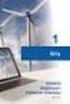 Dizüstü Bilgisayar Turu Kullanıcı Kılavuzu Copyright 2008 Hewlett-Packard Development Company, L.P. Microsoft ve Windows, Microsoft Corporation kuruluşunun ABD'de tescilli ticari markalarıdır. Bluetooth,
Dizüstü Bilgisayar Turu Kullanıcı Kılavuzu Copyright 2008 Hewlett-Packard Development Company, L.P. Microsoft ve Windows, Microsoft Corporation kuruluşunun ABD'de tescilli ticari markalarıdır. Bluetooth,
Bu kullanıcı kılavuzunda çoğu modelde ortak olan özellikler anlatılmaktadır. Bazı özellikler tabletinizde olmayabilir.
 Kullanıcı Kılavuzu Copyright 2014 Hewlett-Packard Development Company, L.P. Bluetooth, mülkiyeti marka sahibine ait olan ve Hewlett-Packard Company tarafından lisansla kullanılan bir ticari markadır. Intel,
Kullanıcı Kılavuzu Copyright 2014 Hewlett-Packard Development Company, L.P. Bluetooth, mülkiyeti marka sahibine ait olan ve Hewlett-Packard Company tarafından lisansla kullanılan bir ticari markadır. Intel,
Güvenlik. Kullanıcı Kılavuzu
 Güvenlik Kullanıcı Kılavuzu Copyright 2007 Hewlett-Packard Development Company, L.P. Microsoft ve Windows, Microsoft Corporation kuruluşunun ABD'de tescilli ticari markalarıdır. Bu belgede yer alan bilgiler
Güvenlik Kullanıcı Kılavuzu Copyright 2007 Hewlett-Packard Development Company, L.P. Microsoft ve Windows, Microsoft Corporation kuruluşunun ABD'de tescilli ticari markalarıdır. Bu belgede yer alan bilgiler
Bu kullanıcı kılavuzunda çoğu modelde ortak olan özellikler anlatılmaktadır. Bazı özellikler bilgisayarınızda olmayabilir.
 Kullanıcı Kılavuzu Copyright 2016 HP Development Company, L.P. Bluetooth, mülkiyeti marka sahibine ait olan ve HP Inc. tarafından lisansla kullanılan bir ticari markadır. Intel, Intel Core, Xeon ve Thunderbolt,
Kullanıcı Kılavuzu Copyright 2016 HP Development Company, L.P. Bluetooth, mülkiyeti marka sahibine ait olan ve HP Inc. tarafından lisansla kullanılan bir ticari markadır. Intel, Intel Core, Xeon ve Thunderbolt,
HP EliteBook Kullanıcı Kılavuzu
 HP EliteBook Kullanıcı Kılavuzu Copyright 2010 Hewlett-Packard Development Company, L.P. Bluetooth, mülkiyeti marka sahibine ait olan ve Hewlett-Packard Company tarafından lisansla kullanılan bir ticari
HP EliteBook Kullanıcı Kılavuzu Copyright 2010 Hewlett-Packard Development Company, L.P. Bluetooth, mülkiyeti marka sahibine ait olan ve Hewlett-Packard Company tarafından lisansla kullanılan bir ticari
HP ProBook Kullanım Kılavuzu
 HP ProBook Kullanım Kılavuzu Telif Hakkı 2009 Hewlett-Packard Development Company, L.P. Bluetooth, mülkiyeti marka sahibine ait olan ve Hewlett-Packard Company tarafından lisansla kullanılan bir ticari
HP ProBook Kullanım Kılavuzu Telif Hakkı 2009 Hewlett-Packard Development Company, L.P. Bluetooth, mülkiyeti marka sahibine ait olan ve Hewlett-Packard Company tarafından lisansla kullanılan bir ticari
Güç. Belge Parça Numarası: 410768-141. Nisan 2006
 Güç Belge Parça Numarası: 410768-141 Nisan 2006 Bu kõlavuzda bilgisayarõn gücü nasõl kullandõğõ anlatõlõr. İçindekiler 1 Güç denetimi ve ışığı konumları 2 Güç kaynakları AC adaptörünü bağlama......................
Güç Belge Parça Numarası: 410768-141 Nisan 2006 Bu kõlavuzda bilgisayarõn gücü nasõl kullandõğõ anlatõlõr. İçindekiler 1 Güç denetimi ve ışığı konumları 2 Güç kaynakları AC adaptörünü bağlama......................
Sorun Giderme. Kullanıcı Kılavuzu
 Sorun Giderme Kullanıcı Kılavuzu Telif Hakkı 2006 Hewlett-Packard Development Company, L.P. Microsoft ve Windows, Microsoft Corporation kuruluşunun ABD'de tescilli ticari markalarıdır. Bu belgede yer alan
Sorun Giderme Kullanıcı Kılavuzu Telif Hakkı 2006 Hewlett-Packard Development Company, L.P. Microsoft ve Windows, Microsoft Corporation kuruluşunun ABD'de tescilli ticari markalarıdır. Bu belgede yer alan
Bu kılavuzda çoğu modelde ortak olan özellikler anlatılmaktadır. Bazı özellikler tabletinizde olmayabilir.
 Kullanıcı Kılavuzu Copyright 2013 Hewlett-Packard Development Company, L.P. Bluetooth, mülkiyeti marka sahibine ait olan ve Hewlett-Packard Company tarafından lisansla kullanılan bir ticari markadır. Google,
Kullanıcı Kılavuzu Copyright 2013 Hewlett-Packard Development Company, L.P. Bluetooth, mülkiyeti marka sahibine ait olan ve Hewlett-Packard Company tarafından lisansla kullanılan bir ticari markadır. Google,
Yedekleme ve Kurtarma Kullanıcı Kılavuzu
 Yedekleme ve Kurtarma Kullanıcı Kılavuzu Telif Hakkı 2009 Hewlett-Packard Development Company, L.P. Windows, Microsoft Corporation kuruluşunun ABD'de tescilli ticari markasıdır. Ürün bildirimi Bu kullanıcı
Yedekleme ve Kurtarma Kullanıcı Kılavuzu Telif Hakkı 2009 Hewlett-Packard Development Company, L.P. Windows, Microsoft Corporation kuruluşunun ABD'de tescilli ticari markasıdır. Ürün bildirimi Bu kullanıcı
Computer Setup (Bilgisayar Kurulumu) Kullanıcı Kılavuzu
 Computer Setup (Bilgisayar Kurulumu) Kullanıcı Kılavuzu Copyright 2009 Hewlett-Packard Development Company, L.P. Bluetooth, mülkiyeti marka sahibine ait olan ve Hewlett-Packard Company tarafından lisansla
Computer Setup (Bilgisayar Kurulumu) Kullanıcı Kılavuzu Copyright 2009 Hewlett-Packard Development Company, L.P. Bluetooth, mülkiyeti marka sahibine ait olan ve Hewlett-Packard Company tarafından lisansla
Bu kullanıcı kılavuzunda çoğu modelde ortak olan özellikler anlatılmaktadır. Bazı özellikler bilgisayarınızda olmayabilir.
 Kullanıcı Kılavuzu Copyright 2015 HP Development Company, L.P. AMD, Advanced Micro Devices, Inc. kuruluşunun bir ticari markasıdır. Bluetooth, sahibinin mülkiyetinde olan bir ticari markadır ve HP Inc.
Kullanıcı Kılavuzu Copyright 2015 HP Development Company, L.P. AMD, Advanced Micro Devices, Inc. kuruluşunun bir ticari markasıdır. Bluetooth, sahibinin mülkiyetinde olan bir ticari markadır ve HP Inc.
Bu kılavuzda çoğu modelde ortak olan özellikler anlatılmaktadır. Bazı özellikler bilgisayarınızda olmayabilir.
 Kullanıcı Kılavuzu Copyright 2012 Hewlett-Packard Development Company, L.P. Bluetooth, mülkiyeti marka sahibine ait olan ve Hewlett-Packard Company tarafından lisansla kullanılan bir ticari markadır. Intel,
Kullanıcı Kılavuzu Copyright 2012 Hewlett-Packard Development Company, L.P. Bluetooth, mülkiyeti marka sahibine ait olan ve Hewlett-Packard Company tarafından lisansla kullanılan bir ticari markadır. Intel,
USB KVM Switch. Ses özellikli ve 2 portlu USB KVM switch. Ses özellikli ve 4 portlu USB KVM switch
 USB KVM Switch Ses özellikli ve 2 portlu USB KVM switch Ses özellikli ve 4 portlu USB KVM switch Kullanma Kılavuzu DS-11403 (2 Portlu) DS-12402 (4 Portlu) 1 NOT Bu cihaz FCC kurallarının 15. Bölümü uyarınca,
USB KVM Switch Ses özellikli ve 2 portlu USB KVM switch Ses özellikli ve 4 portlu USB KVM switch Kullanma Kılavuzu DS-11403 (2 Portlu) DS-12402 (4 Portlu) 1 NOT Bu cihaz FCC kurallarının 15. Bölümü uyarınca,
İşaret Aygıtları ve Klavye Kullanıcı Kılavuzu
 İşaret Aygıtları ve Klavye Kullanıcı Kılavuzu Copyright 2008 Hewlett-Packard Development Company, L.P. Microsoft ve Windows, Microsoft Corporation kuruluşunun ABD de tescilli ticari markalarıdır. Bu belgede
İşaret Aygıtları ve Klavye Kullanıcı Kılavuzu Copyright 2008 Hewlett-Packard Development Company, L.P. Microsoft ve Windows, Microsoft Corporation kuruluşunun ABD de tescilli ticari markalarıdır. Bu belgede
Yazılım Güncelleştirme, Yedekleme ve Kurtarma. Belge Bölüm Numarası: 405533-141
 Yazılım Güncelleştirme, Yedekleme ve Kurtarma Belge Bölüm Numarası: 405533-141 Ocak 2006 İçindekiler 1 Yazılım güncelleştirmeleri Otomatik HP Yazõlõm Güncelleştirmeleri alma........ 1 1 HP Web sitesinden
Yazılım Güncelleştirme, Yedekleme ve Kurtarma Belge Bölüm Numarası: 405533-141 Ocak 2006 İçindekiler 1 Yazılım güncelleştirmeleri Otomatik HP Yazõlõm Güncelleştirmeleri alma........ 1 1 HP Web sitesinden
Güvenlik Kullanıcı Kılavuzu
 Güvenlik Kullanıcı Kılavuzu Telif Hakkı 2008 Hewlett-Packard Development Company, L.P. Microsoft ve Windows, Microsoft Corporation kuruluşunun ABD'de tescilli ticari markalarıdır. Bu belgede yer alan bilgiler
Güvenlik Kullanıcı Kılavuzu Telif Hakkı 2008 Hewlett-Packard Development Company, L.P. Microsoft ve Windows, Microsoft Corporation kuruluşunun ABD'de tescilli ticari markalarıdır. Bu belgede yer alan bilgiler
HP ElitePad 1000 G2 Sağlık Tableti. Kullanıcı Kılavuzu
 HP ElitePad 1000 G2 Sağlık Tableti Kullanıcı Kılavuzu Copyright 2015 Hewlett-Packard Development Company, L.P. Java, Oracle ve/veya bağlı kuruluşlarının tescilli bir ticari markasıdır. microsd, SD-3C kuruluşunun
HP ElitePad 1000 G2 Sağlık Tableti Kullanıcı Kılavuzu Copyright 2015 Hewlett-Packard Development Company, L.P. Java, Oracle ve/veya bağlı kuruluşlarının tescilli bir ticari markasıdır. microsd, SD-3C kuruluşunun
Alienware Grafik Yükseltici Kullanıcı Kılavuzu
 Alienware Grafik Yükseltici Kullanıcı Kılavuzu Resmi Model: Z01G Resmi Tip: Z01G001 Notlar, Dikkat Edilecek Noktalar ve Uyarılar NOT: NOT, bilgisayarınızı daha iyi kullanmanızı sağlayan önemli bilgileri
Alienware Grafik Yükseltici Kullanıcı Kılavuzu Resmi Model: Z01G Resmi Tip: Z01G001 Notlar, Dikkat Edilecek Noktalar ve Uyarılar NOT: NOT, bilgisayarınızı daha iyi kullanmanızı sağlayan önemli bilgileri
Kullanıcı Kılavuzu içindeki en son bilgileri almak için, http://www.hp.com/support adresindeki HP Web sitesine gidin.
 Kullanıcı Kılavuzu Copyright 2010 Hewlett-Packard Development Company, L.P. Microsoft ve Windows, Microsoft Corporation kuruluşunun ABD de tescilli ticari markalarıdır. Bluetooth; sahibinin ticari markasıdır
Kullanıcı Kılavuzu Copyright 2010 Hewlett-Packard Development Company, L.P. Microsoft ve Windows, Microsoft Corporation kuruluşunun ABD de tescilli ticari markalarıdır. Bluetooth; sahibinin ticari markasıdır
Bu kılavuzda çoğu modelde ortak olan özellikler anlatılmaktadır. Bazı özellikler bilgisayarınızda olmayabilir.
 Kullanıcı Kılavuzu Copyright 2012 Hewlett-Packard Development Company, L.P. Bluetooth, mülkiyeti marka sahibine ait olan ve Hewlett-Packard Company tarafından lisansla kullanılan bir ticari markadır. Intel,
Kullanıcı Kılavuzu Copyright 2012 Hewlett-Packard Development Company, L.P. Bluetooth, mülkiyeti marka sahibine ait olan ve Hewlett-Packard Company tarafından lisansla kullanılan bir ticari markadır. Intel,
Dizüstü PC Kullanıcı Kılavuzu
 Dizüstü PC Kullanıcı Kılavuzu Copyright 2005 Hewlett-Packard Development Company, L.P. Microsoft ve Windows, Microsoft Corporation kuruluşunun ABD'de tescilli ticari markalarıdır. Bluetooth, sahibinin
Dizüstü PC Kullanıcı Kılavuzu Copyright 2005 Hewlett-Packard Development Company, L.P. Microsoft ve Windows, Microsoft Corporation kuruluşunun ABD'de tescilli ticari markalarıdır. Bluetooth, sahibinin
Bu kılavuzda çoğu modelde ortak olan özellikler anlatılmaktadır. Bazı özellikler bilgisayarınızda olmayabilir.
 Kullanım Kılavuzu Copyright 2013 Hewlett-Packard Development Company, L.P. Bluetooth, mülkiyeti marka sahibine ait olan ve Hewlett-Packard Company tarafından lisansla kullanılan bir ticari markadır. Microsoft,
Kullanım Kılavuzu Copyright 2013 Hewlett-Packard Development Company, L.P. Bluetooth, mülkiyeti marka sahibine ait olan ve Hewlett-Packard Company tarafından lisansla kullanılan bir ticari markadır. Microsoft,
SQL Server'ı Uzaktan Bağlantı İçin Ayarlamak
 Microsoft SQL Server?a uzaktaki bir bilgisayardan bağlanmak için tek yapmanız gereken, SQL Server Manager?da makinenin adı, kullanıcı adı ve şifreyi girmek veya programdaki connection stringi değiştirmek
Microsoft SQL Server?a uzaktaki bir bilgisayardan bağlanmak için tek yapmanız gereken, SQL Server Manager?da makinenin adı, kullanıcı adı ve şifreyi girmek veya programdaki connection stringi değiştirmek
Çok Kanallı AV Alıcısı. Buradan başlayın Merhaba, bu belge Hızlı Kurulum Kılavuzunuzdur
 Çok Kanallı AV Alıcısı STR-DN1030 Buradan başlayın Merhaba, bu belge Hızlı Kurulum Kılavuzunuzdur 1 Hoparlörlerin ayarlanması 2 TV'nizin ve diğer cihazların bağlanması 3 Diğer bağlantılar 4 Hoparlörlerin
Çok Kanallı AV Alıcısı STR-DN1030 Buradan başlayın Merhaba, bu belge Hızlı Kurulum Kılavuzunuzdur 1 Hoparlörlerin ayarlanması 2 TV'nizin ve diğer cihazların bağlanması 3 Diğer bağlantılar 4 Hoparlörlerin
Bu kullanıcı kılavuzunda çoğu modelde ortak olan özellikler anlatılmaktadır. Bazı özellikler bilgisayarınızda olmayabilir.
 Kullanıcı Kılavuzu Copyright 2015 HP Development Company, L.P. Bluetooth, mülkiyeti marka sahibine ait olan ve Hewlett-Packard Company tarafından lisansla kullanılan bir ticari markadır. Intel, Celeron,
Kullanıcı Kılavuzu Copyright 2015 HP Development Company, L.P. Bluetooth, mülkiyeti marka sahibine ait olan ve Hewlett-Packard Company tarafından lisansla kullanılan bir ticari markadır. Intel, Celeron,
Genel bilgiler Windows gezgini Kes Kopyala Yapıştır komutları. 4 Bilinen Dosya Uzantıları
 İÇERİK 2 Dosya ve Klasör İşlemleri 3 Giriş BİLGİ TEKNOLOJİLERİ VE UYGULAMALARI Windows 7 - Devam ÖĞR. GÖR. HASAN ALİ AKYÜREK http://www.hasanakyurek.com Sürümler Sürüm Karşılaştırmaları Masaüstü Görev
İÇERİK 2 Dosya ve Klasör İşlemleri 3 Giriş BİLGİ TEKNOLOJİLERİ VE UYGULAMALARI Windows 7 - Devam ÖĞR. GÖR. HASAN ALİ AKYÜREK http://www.hasanakyurek.com Sürümler Sürüm Karşılaştırmaları Masaüstü Görev
HP Ortam Uzaktan Kumandası (Yalnızca Belirli Modellerde) Kullanıcı Kılavuzu
 HP Ortam Uzaktan Kumandası (Yalnızca Belirli Modellerde) Kullanıcı Kılavuzu Copyright 2008 Hewlett-Packard Development Company, L.P. Windows ve Windows Vista, ABD ve/veya diğer ülkelerde Microsoft Corporation'ın
HP Ortam Uzaktan Kumandası (Yalnızca Belirli Modellerde) Kullanıcı Kılavuzu Copyright 2008 Hewlett-Packard Development Company, L.P. Windows ve Windows Vista, ABD ve/veya diğer ülkelerde Microsoft Corporation'ın
Çevrimiçi paylaşım 3.1. Baskı 1
 Çevrimiçi paylaşım 3.1 Baskı 1 2008 Nokia telif hakkıdır. Tüm hakları mahfuzdur. Nokia, Nokia Connecting People ve Nseries, Nokia Corporation'ın ticari veya tescilli ticari markalarıdır. Nokia tune, Nokia
Çevrimiçi paylaşım 3.1 Baskı 1 2008 Nokia telif hakkıdır. Tüm hakları mahfuzdur. Nokia, Nokia Connecting People ve Nseries, Nokia Corporation'ın ticari veya tescilli ticari markalarıdır. Nokia tune, Nokia
Bu kılavuzda çoğu modelde ortak olan özellikler anlatılmaktadır. Bazı özellikler tabletinizde olmayabilir.
 Kullanıcı Kılavuzu Copyright 2014 Hewlett-Packard Development Company, L.P. Bluetooth, mülkiyeti marka sahibine ait olan ve Hewlett-Packard Company tarafından lisansla kullanılan bir ticari markadır. Intel,
Kullanıcı Kılavuzu Copyright 2014 Hewlett-Packard Development Company, L.P. Bluetooth, mülkiyeti marka sahibine ait olan ve Hewlett-Packard Company tarafından lisansla kullanılan bir ticari markadır. Intel,
1. Yapılan ayarları kontrol etmek 2. Hataların doğru anlaşıldığından emin olmak 3. Donanıma uygun işletim sistemini belirlemek İŞLEM ANALİZ FORMU
 MESLEĞİN ADI Bilişim Teknolojileri İŞLEMİN ADI Bilgisayarın ilk açılış ayarlarını İŞLEM NUMARASI 2.1 İşletim sisteminin kurulumunu Montajı tamamlanmış bilgisayar, klavye, fare, monitör Sistemin ilk açılış
MESLEĞİN ADI Bilişim Teknolojileri İŞLEMİN ADI Bilgisayarın ilk açılış ayarlarını İŞLEM NUMARASI 2.1 İşletim sisteminin kurulumunu Montajı tamamlanmış bilgisayar, klavye, fare, monitör Sistemin ilk açılış
Bu kılavuzda çoğu modelde ortak olan özellikler anlatılmaktadır. Bazı özellikler bilgisayarınızda olmayabilir.
 Kullanıcı Kılavuzu Copyright 2015 Hewlett-Packard Development Company, L.P. Bluetooth, mülkiyeti marka sahibine ait olan ve Hewlett-Packard Company tarafından lisansla kullanılan bir ticari markadır. Intel,
Kullanıcı Kılavuzu Copyright 2015 Hewlett-Packard Development Company, L.P. Bluetooth, mülkiyeti marka sahibine ait olan ve Hewlett-Packard Company tarafından lisansla kullanılan bir ticari markadır. Intel,
HP Color LaserJet CM2320 MFP Serisi Kağıt ve Yazdırma Ortamı Kılavuzu
 HP Color LaserJet CM2320 MFP Serisi Kağıt ve Yazdırma Ortamı Kılavuzu Telif Hakkı ve Lisans 2008 Copyright Hewlett-Packard Development Company, L.P. Telif hakkı yasalarının izin verdiği durumlar dışında,
HP Color LaserJet CM2320 MFP Serisi Kağıt ve Yazdırma Ortamı Kılavuzu Telif Hakkı ve Lisans 2008 Copyright Hewlett-Packard Development Company, L.P. Telif hakkı yasalarının izin verdiği durumlar dışında,
Xerox ConnectKey Teknolojisine sahip Çok Fonksiyonlu Yazıcılarla (MFP'ler) Kullanım İçin
 Xerox App Gallery Uygulaması Hızlı Başlangıç Kılavuzu 702P03997 Xerox ConnectKey Teknolojisine sahip Çok Fonksiyonlu Yazıcılarla (MFP'ler) Kullanım İçin Xerox App Gallery Uygulamasını, ConnectKey özelliğine
Xerox App Gallery Uygulaması Hızlı Başlangıç Kılavuzu 702P03997 Xerox ConnectKey Teknolojisine sahip Çok Fonksiyonlu Yazıcılarla (MFP'ler) Kullanım İçin Xerox App Gallery Uygulamasını, ConnectKey özelliğine
Kullanım kılavuzu HERE Maps
 Kullanım kılavuzu HERE Maps Baskı 1.0 TR HERE Maps HERE Maps, size etrafta neler olduğunu gösterir ve gitmek istediğiniz yere ulaşmanızı sağlar. Şunları yapabilirsiniz: Şehirleri, sokakları ve servisleri
Kullanım kılavuzu HERE Maps Baskı 1.0 TR HERE Maps HERE Maps, size etrafta neler olduğunu gösterir ve gitmek istediğiniz yere ulaşmanızı sağlar. Şunları yapabilirsiniz: Şehirleri, sokakları ve servisleri
C: Kaydırma ruleti D: Pil yuvası E: Aç/Kapa anahtarı F: Bağlantı düğmesi G: Optik hareket algılayıcısı
 Ürün bilgileri Alıcı Fare Miniklavye A: Gösterge B: Bağlantı düğmesi Kurulum C: Kaydırma ruleti D: Pil yuvası E: Aç/Kapa anahtarı F: Bağlantı düğmesi G: Optik hareket algılayıcısı H: Pil yuvası I: Bağlantı
Ürün bilgileri Alıcı Fare Miniklavye A: Gösterge B: Bağlantı düğmesi Kurulum C: Kaydırma ruleti D: Pil yuvası E: Aç/Kapa anahtarı F: Bağlantı düğmesi G: Optik hareket algılayıcısı H: Pil yuvası I: Bağlantı
Sound Bar. Başlangıç Kılavuzu HT-CT370
 Sound Bar Başlangıç Kılavuzu HT-CT370 İçindekiler Ayar 1 Kutunun içindekiler 4 2 Kurulum 5 3 Bağlantı 6 4 Sistemin açılması 8 5 Sesin dinlenmesi 9 Temel İşlemler Ses efektlerinin keyfini çıkarma 10 Sesin
Sound Bar Başlangıç Kılavuzu HT-CT370 İçindekiler Ayar 1 Kutunun içindekiler 4 2 Kurulum 5 3 Bağlantı 6 4 Sistemin açılması 8 5 Sesin dinlenmesi 9 Temel İşlemler Ses efektlerinin keyfini çıkarma 10 Sesin
MD8562/8562D. 2MP. Vandal-proof. Mobile Surveillance
 MD8562/8562D 2MP. Vandal-proof. Mobile Surveillance Kurulum Öncesi Uyarılar Ağ Kamerasından duman çıktığı görülür veya normal olmayan bir koku duyulursa Ağ Kamerasının elektrik bağlantısını kesin. Çalıştırma
MD8562/8562D 2MP. Vandal-proof. Mobile Surveillance Kurulum Öncesi Uyarılar Ağ Kamerasından duman çıktığı görülür veya normal olmayan bir koku duyulursa Ağ Kamerasının elektrik bağlantısını kesin. Çalıştırma
BQTEK SMS Asistan. Kullanım Kılavuzu. Doküman Versiyon: 1.0 09.05.2016 BQTEK
 Kullanım Kılavuzu Doküman Versiyon: 1.0 09.05.2016 BQTEK İçindekiler İçindekiler... 2 Genel Bilgi... 3 Uygulamanın İndirilmesi... 3 iphone için... 3 Android için... 3 Windows ve Mac için... 3 Uygulamanın
Kullanım Kılavuzu Doküman Versiyon: 1.0 09.05.2016 BQTEK İçindekiler İçindekiler... 2 Genel Bilgi... 3 Uygulamanın İndirilmesi... 3 iphone için... 3 Android için... 3 Windows ve Mac için... 3 Uygulamanın
5/8 Bağlantı Noktalı Gigabit Ethernet Anahtarı
 5/8 Bağlantı Noktalı Gigabit Ethernet Anahtarı Kullanım Kılavuzu Onay FCC Beyanı Bu test edilmiş ve FCC Kuralları Kısım 15 de belirtilen teknik özelliklere göre B Sınıfı aygıtların sınırları ile uyumlu
5/8 Bağlantı Noktalı Gigabit Ethernet Anahtarı Kullanım Kılavuzu Onay FCC Beyanı Bu test edilmiş ve FCC Kuralları Kısım 15 de belirtilen teknik özelliklere göre B Sınıfı aygıtların sınırları ile uyumlu
Yedekleme ve Kurtarma Kullanıcı Kılavuzu
 Yedekleme ve Kurtarma Kullanıcı Kılavuzu Telif Hakkı 2009 Hewlett-Packard Development Company, L.P. Windows, Microsoft Corporation kuruluşunun ABD'de tescilli ticari markasıdır. Ürünle ilgili not Bu kullanıcı
Yedekleme ve Kurtarma Kullanıcı Kılavuzu Telif Hakkı 2009 Hewlett-Packard Development Company, L.P. Windows, Microsoft Corporation kuruluşunun ABD'de tescilli ticari markasıdır. Ürünle ilgili not Bu kullanıcı
Bu kılavuzda çoğu modelde ortak olan özellikler anlatılmaktadır. Bazı özellikler bilgisayarınızda olmayabilir.
 Başlarken Başlarken Copyright 2012 Hewlett-Packard Development Company, L.P. Bluetooth, mülkiyeti marka sahibine ait olan ve Hewlett-Packard Company tarafından lisansla kullanılan bir ticari markadır.
Başlarken Başlarken Copyright 2012 Hewlett-Packard Development Company, L.P. Bluetooth, mülkiyeti marka sahibine ait olan ve Hewlett-Packard Company tarafından lisansla kullanılan bir ticari markadır.
Windows 7 doğru güvenlik ayarları ile güvenli düzeyde çalışma kapsamına gelir. Alttaki altı adim size bunu kolayca başarmanın yolunu gösterir.
 İçindekiler: 1. Adim: Kullanıcı Hesap Denetimi 2. Adim: Güvenlik duvarı etkinleştirme 3. Adim: Virüs tarayıcıları kullanmak 4. Adim: Otomatik Güncelleştirmeler 5. Adim: Yedek Dosyaları 6. Adim: Güvenli
İçindekiler: 1. Adim: Kullanıcı Hesap Denetimi 2. Adim: Güvenlik duvarı etkinleştirme 3. Adim: Virüs tarayıcıları kullanmak 4. Adim: Otomatik Güncelleştirmeler 5. Adim: Yedek Dosyaları 6. Adim: Güvenli
4P359542-2G. Kablosuz LAN Bağlantı Adaptörü <BRP069A42> Montaj Kılavuzu
 4P359542-2G Kablosuz LAN Bağlantı Adaptörü Montaj Kılavuzu Kablosuz LAN Bağlantı Adaptörü Kurulum Kılavuzu Ana sayfa: http://www.onlinecontroller.daikineurope.com Özellikler, ayar
4P359542-2G Kablosuz LAN Bağlantı Adaptörü Montaj Kılavuzu Kablosuz LAN Bağlantı Adaptörü Kurulum Kılavuzu Ana sayfa: http://www.onlinecontroller.daikineurope.com Özellikler, ayar
QR Kodu Tarayıcısı / Okuyucusuna Uygun Uygulamalarda Kullanım İçin
 Xerox QR Code Uygulaması Hızlı Başlangıç Kılavuzu 702P03999 QR Kodu Tarayıcısı / Okuyucusuna Uygun Uygulamalarda Kullanım İçin QR (Quick Response) Code Uygulamasını şu uygulamalarla birlikte kullanınız:
Xerox QR Code Uygulaması Hızlı Başlangıç Kılavuzu 702P03999 QR Kodu Tarayıcısı / Okuyucusuna Uygun Uygulamalarda Kullanım İçin QR (Quick Response) Code Uygulamasını şu uygulamalarla birlikte kullanınız:
HP Dizüstü Bilgisayar. Başvuru Kılavuzu
 HP Dizüstü Bilgisayar Başvuru Kılavuzu Copyright 2011 Hewlett-Packard Development Company, L.P. Bluetooth, mülkiyeti marka sahibine ait olan ve Hewlett-Packard Company tarafından lisansla kullanılan bir
HP Dizüstü Bilgisayar Başvuru Kılavuzu Copyright 2011 Hewlett-Packard Development Company, L.P. Bluetooth, mülkiyeti marka sahibine ait olan ve Hewlett-Packard Company tarafından lisansla kullanılan bir
ARAYÜZÜN TEKNİK ÖZELLİKLERİ
 ARAYÜZÜN TEKNİK ÖZELLİKLERİ MODBUS DÖNÜŞTÜRÜCÜ UTY-VMSX PARÇA NO. 9708438047 Modbus, Schneider Electric SA şirketinin tescilli ticari markasıdır. İçindekiler 1 SİSTEMİN ANA HATLARI...1 2 BOYUT...2 3 TEKNİK
ARAYÜZÜN TEKNİK ÖZELLİKLERİ MODBUS DÖNÜŞTÜRÜCÜ UTY-VMSX PARÇA NO. 9708438047 Modbus, Schneider Electric SA şirketinin tescilli ticari markasıdır. İçindekiler 1 SİSTEMİN ANA HATLARI...1 2 BOYUT...2 3 TEKNİK
Dell PowerVault MD3400/3420/3800i/3820i/3800f/3820f Depolama Dizileri Başlangıç Kılavuzu
 Dell PowerVault MD3400/3420/3800i/3820i/3800f/3820f Depolama Dizileri Başlangıç Kılavuzu Resmi Model: E03J and E04J Series Resmi Tip: E03J001 and E04J001 Notlar, Dikkat Edilecek Noktalar ve Uyarılar NOT:
Dell PowerVault MD3400/3420/3800i/3820i/3800f/3820f Depolama Dizileri Başlangıç Kılavuzu Resmi Model: E03J and E04J Series Resmi Tip: E03J001 and E04J001 Notlar, Dikkat Edilecek Noktalar ve Uyarılar NOT:
11. TASARIM ŞABLONU KULLANARAK SUNU HAZIRLAMAK
 BÖLÜM 10 11. TASARIM ŞABLONU KULLANARAK SUNU HAZIRLAMAK Powerpoint programında hazır bulunan bir dizi renk ve metin özelliğine sahip sunu dosyalarına Tasarım şablonu ismi verilir. Kullanıcı bu dosyaları
BÖLÜM 10 11. TASARIM ŞABLONU KULLANARAK SUNU HAZIRLAMAK Powerpoint programında hazır bulunan bir dizi renk ve metin özelliğine sahip sunu dosyalarına Tasarım şablonu ismi verilir. Kullanıcı bu dosyaları
O N E T OUC H B A C K U P 3 P O R T S U S B 2. 0 H U B
 C O N N E C T I V I T Y S U P P O R T C O N N E C T I V I T Y S U P P O R T H A R D D I S K A D A P T E R I DC OE / MS BATA O UT SO B UH SU BB 2 1 - I N - 1 R E A D E R O N E T OUC H B A C K U P 3 P O
C O N N E C T I V I T Y S U P P O R T C O N N E C T I V I T Y S U P P O R T H A R D D I S K A D A P T E R I DC OE / MS BATA O UT SO B UH SU BB 2 1 - I N - 1 R E A D E R O N E T OUC H B A C K U P 3 P O
HP Mobil Uzaktan Kumanda (Yalnızca Belirli Modellerde) Kullanıcı Kılavuzu
 HP Mobil Uzaktan Kumanda (Yalnızca Belirli Modellerde) Kullanıcı Kılavuzu Copyright 2008 Hewlett-Packard Development Company, L.P. Windows ve Windows Vista, ABD ve/veya diğer ülkelerde Microsoft Corporation'ın
HP Mobil Uzaktan Kumanda (Yalnızca Belirli Modellerde) Kullanıcı Kılavuzu Copyright 2008 Hewlett-Packard Development Company, L.P. Windows ve Windows Vista, ABD ve/veya diğer ülkelerde Microsoft Corporation'ın
Dizüstü Bilgisayar Temel Konuları
 Dizüstü Bilgisayar Temel Konuları HP ürünleri ve hizmetleri hakkında daha fazla bilgi için, http://www.hp.com adresindeki HP Web sitesini ziyaret edin. Copyright 2010 Hewlett-Packard Development Company,
Dizüstü Bilgisayar Temel Konuları HP ürünleri ve hizmetleri hakkında daha fazla bilgi için, http://www.hp.com adresindeki HP Web sitesini ziyaret edin. Copyright 2010 Hewlett-Packard Development Company,
Hızlı Başlangıç Kılavuzu
 Hızlı Başlangıç Kılavuzu MacBook Pro nuza Hoş Geldiniz Hadi başlayalım. Mac inizi başlatmak için açma/kapama düğmesine basın. Ayarlama Yardımcısı, düzgün ve sorunsuz bir şekilde çalışmaya başlamanızı sağlamak
Hızlı Başlangıç Kılavuzu MacBook Pro nuza Hoş Geldiniz Hadi başlayalım. Mac inizi başlatmak için açma/kapama düğmesine basın. Ayarlama Yardımcısı, düzgün ve sorunsuz bir şekilde çalışmaya başlamanızı sağlamak
Modem ve Yerel Ağlar. Belge Parça Numarası: 383057-142. Ekim 2005
 ve Yerel Ağlar Belge Parça Numarası: 383057-142 Ekim 2005 İçindekiler 1 Modem Modem kablosu kullanma.......................... 2 Ülkeye/bölgeye özgü modem kablosu adaptörü kullanma................................
ve Yerel Ağlar Belge Parça Numarası: 383057-142 Ekim 2005 İçindekiler 1 Modem Modem kablosu kullanma.......................... 2 Ülkeye/bölgeye özgü modem kablosu adaptörü kullanma................................
Bu kullanma kılavuzu Falcon A Type Model FM Transmitter için geçerlidir
 falcon a type Bu kullanma kılavuzu Falcon A Type Model FM Transmitter için geçerlidir DİKKAT: Bu kullanma kılavuzu sadece web sitesi için hazırlanmış olup, ürün içerisindeki kılavuz ile farklılıklar gösterebilir.
falcon a type Bu kullanma kılavuzu Falcon A Type Model FM Transmitter için geçerlidir DİKKAT: Bu kullanma kılavuzu sadece web sitesi için hazırlanmış olup, ürün içerisindeki kılavuz ile farklılıklar gösterebilir.
ÖĞRENME FAALĠYETĠ 7. 7. GELĠġMĠġ ÖZELLĠKLER
 ÖĞRENME FAALĠYETĠ 7 AMAÇ ÖĞRENME FAALĠYETĠ 7 Bu faaliyette verilen bilgiler ile hazırlamıģ olduğunuz belgeye uygun baģvuruları (Ġçindekiler Tablosu, Dipnot/sonnot, Ģekil tablosu, resim yazısı vb.) hatasız
ÖĞRENME FAALĠYETĠ 7 AMAÇ ÖĞRENME FAALĠYETĠ 7 Bu faaliyette verilen bilgiler ile hazırlamıģ olduğunuz belgeye uygun baģvuruları (Ġçindekiler Tablosu, Dipnot/sonnot, Ģekil tablosu, resim yazısı vb.) hatasız
Dizüstü Bilgisayar Turu Kullanıcı Kılavuzu
 Dizüstü Bilgisayar Turu Kullanıcı Kılavuzu Copyright 2007 Hewlett-Packard Development Company, L.P. Microsoft ve Windows, Microsoft Corporation kuruluşunun ABD'de tescilli ticari markalarıdır. Bluetooth,
Dizüstü Bilgisayar Turu Kullanıcı Kılavuzu Copyright 2007 Hewlett-Packard Development Company, L.P. Microsoft ve Windows, Microsoft Corporation kuruluşunun ABD'de tescilli ticari markalarıdır. Bluetooth,
IBM System Storage. EXN4000 Kuruluş ve Ayar Yönergeleri
 IBM System Storage EXN4000 Kuruluş ve Ayar Yönergeleri TM Bu belge, IBM System Storage EXN4000 depolama genişletme birimine ilişkin kuruluş ve ayar yönergelerini içerir. EXN4000 ürününe ilişkin ek bilgileri
IBM System Storage EXN4000 Kuruluş ve Ayar Yönergeleri TM Bu belge, IBM System Storage EXN4000 depolama genişletme birimine ilişkin kuruluş ve ayar yönergelerini içerir. EXN4000 ürününe ilişkin ek bilgileri
Dizüstü Bilgisayar Turu Kullanıcı Kılavuzu
 Dizüstü Bilgisayar Turu Kullanıcı Kılavuzu Copyright 2007 Hewlett-Packard Development Company, L.P. Microsoft ve Windows, Microsoft Corporation kuruluşunun ABD'de tescilli ticari markalarıdır. Bluetooth,
Dizüstü Bilgisayar Turu Kullanıcı Kılavuzu Copyright 2007 Hewlett-Packard Development Company, L.P. Microsoft ve Windows, Microsoft Corporation kuruluşunun ABD'de tescilli ticari markalarıdır. Bluetooth,
Sürücü Gönder. Yönetici Kılavuzu
 Sürücü Gönder Yönetici Kılavuzu Ocak 2013 www.lexmark.com Genel Bakış 2 Genel Bakış Sürücü Gönder, belirli bir yazıcı modelinin yazıcı sürücüsünü almanızı sağlar. Uygulama, size yükleme talimatlarını ve
Sürücü Gönder Yönetici Kılavuzu Ocak 2013 www.lexmark.com Genel Bakış 2 Genel Bakış Sürücü Gönder, belirli bir yazıcı modelinin yazıcı sürücüsünü almanızı sağlar. Uygulama, size yükleme talimatlarını ve
Braille Star 40 Başvuru Kitapçığı Sürüm 4.0 Lütfen bu başvuru kitapçığıyla birlikte paketinizde bulunan kullanıcı kılavuzunu da gözden geçirin.
 Braille Star 40 Başvuru Kitapçığı Sürüm 4.0 Lütfen bu başvuru kitapçığıyla birlikte paketinizde bulunan kullanıcı kılavuzunu da gözden geçirin. Cihazın ön tarafında orta kısımda 2 adet aralık tuşu yer
Braille Star 40 Başvuru Kitapçığı Sürüm 4.0 Lütfen bu başvuru kitapçığıyla birlikte paketinizde bulunan kullanıcı kılavuzunu da gözden geçirin. Cihazın ön tarafında orta kısımda 2 adet aralık tuşu yer
ve Menüleri Özelleştirmek, Sistem Ayarlarını Değiştirmek
 Masaüstünü ve Menüleri Özelleştirmek ve Sistem Ayarlarnıı Değiştirmek 36 4 Masaüstünü ve Menüleri Özelleştirmek, Sistem Ayarlarını Değiştirmek Bu bölümde Görev Çubuğu Özelliklerini kullanarak, Görev Çubuğu
Masaüstünü ve Menüleri Özelleştirmek ve Sistem Ayarlarnıı Değiştirmek 36 4 Masaüstünü ve Menüleri Özelleştirmek, Sistem Ayarlarını Değiştirmek Bu bölümde Görev Çubuğu Özelliklerini kullanarak, Görev Çubuğu
Ö RENME FAAL YET - 5 Ö RENME FAAL YET - 5 5. ARAÇLARI KULLANMA
 Ö RENME FAAL YET - 5 AMAÇ Ö RENME FAAL YET - 5 Bu faaliyette verilen bilgiler do rultusunda sunu sayfalar nda kulland n z yaz lardaki yaz m hatalar n otomatik olarak düzeltebilecek, makrolar olu turup
Ö RENME FAAL YET - 5 AMAÇ Ö RENME FAAL YET - 5 Bu faaliyette verilen bilgiler do rultusunda sunu sayfalar nda kulland n z yaz lardaki yaz m hatalar n otomatik olarak düzeltebilecek, makrolar olu turup
